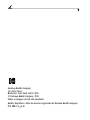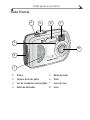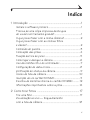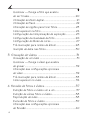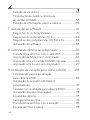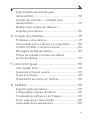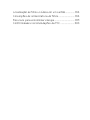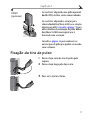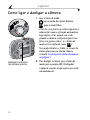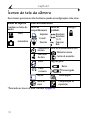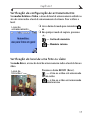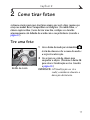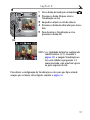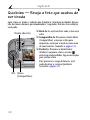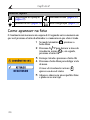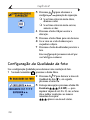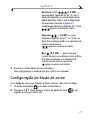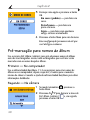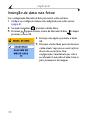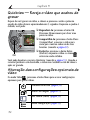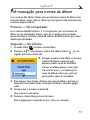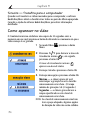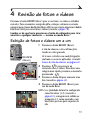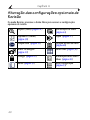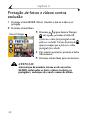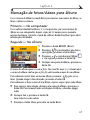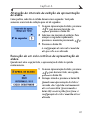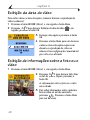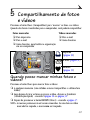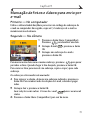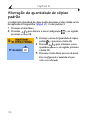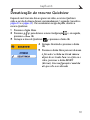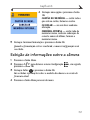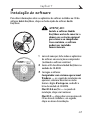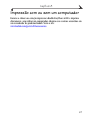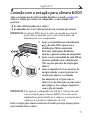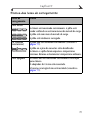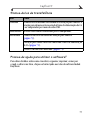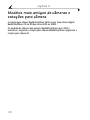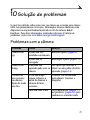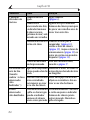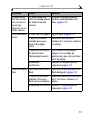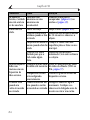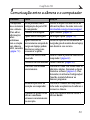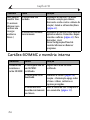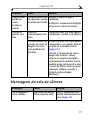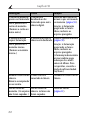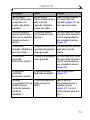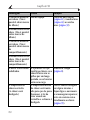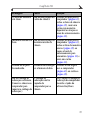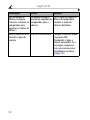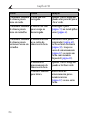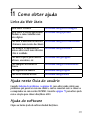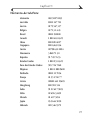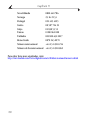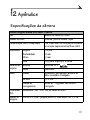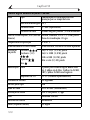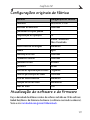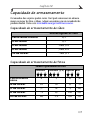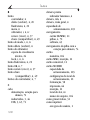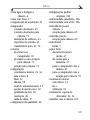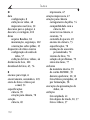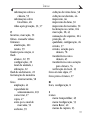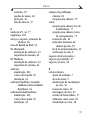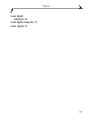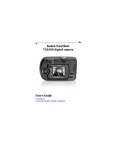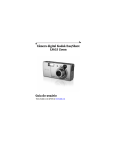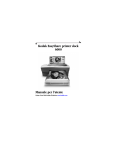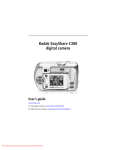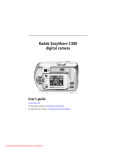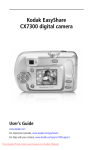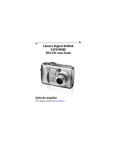Download Câmera digital Kodak EasyShare CX6200 Guia do usuário
Transcript
Câmera digital Kodak EasyShare CX6200 Guia do usuário www.kodak.com Para tutoriais interativos, visite www.kodak.com/go/howto Eastman Kodak Company 343 State Street Rochester, Nova York 14650, EUA © Eastman Kodak Company, 2003 Todas as imagens da tela são simuladas. Kodak, EasyShare e Max são marcas registradas da Eastman Kodak Company. P/N 6B8476_pt-br Visão geral do produto Vista frontal 4 5 6 7 3 8 2 1 1 2 3 4 Punho Suporte da tira de pulso Luz do cronômetro interno/vídeo Botão do obturador 5 6 7 8 Botão de modo Flash Lente do visor Lente i Visão geral do produto Vista posterior 6 8 7 9 10 11 5 12 4 13 3 2 1 1 Tela da câmera (visor de cristal líquido) 2 Botão Share (Compartilhar) (página 49) 3 Botões do controlador 10 Botão de flash/status 4 Botão OK 5 Botão Delete (Excluir) 6 Visor 11 Descanso para o polegar 12 Botão Menu 13 Botão Review (Rever) ii 7 Indicador luminoso de câmera pronta 8 Botão de modo 9 Botão do obturador Visão geral do produto Vista lateral 1 2 1 2 Slot para cartão SD/MMC opcional Porta USB iii Visão geral do produto Vistas superior e inferior 1 3 2 4 5 6 1 Botão do obturador 4 Encaixe para tripé/fixador, estação 6000 2 Botão de modo 5 Conector da estação 3 Porta do 6 Fixador, estação 6000 compartimento de pilha iv Índice 1 Introdução ..............................................................................1 Instale o software primeiro......................................................1 Precisa de uma cópia impressa deste guia do usuário em tamanho grande?............................................1 O que posso fazer com a minha câmera?...........................2 O que posso fazer com as minhas fotos e vídeos?........................................................................................2 Conteúdo do pacote................................................................. 3 Colocação das pilhas ............................................................... 4 Fixação da tira de pulso ......................................................... 5 Como ligar e desligar a câmera ............................................ 6 Uso dos botões OK e do controlador...................................7 Configuração de data e hora................................................. 8 Verificação do status da câmera ........................................ 9 Ícones de tela da câmera ......................................................10 Inserção de um cartão SD/MMC.......................................... 11 Escolha de memória interna ou cartão SD/MMC .......... 12 Informações importantes sobre a pilha............................ 14 2 Como tirar fotos .............................................................. 17 Tire uma foto ............................................................................. 17 Visualização ao vivo — Enquadramento com a tela da câmera.............................................................18 v Quickview — Reveja a foto que acabou de ser tirada ............................................................................20 Utilização do Zoom digital..................................................... 21 Utilização do flash.................................................................. 22 Alteração de opções para tirar fotos..............................23 Como aparecer na foto ......................................................... 24 Configuração da Compensação de exposição ................ 25 Configuração da Qualidade da foto ..................................26 Configuração do Modo de cores......................................... 27 Pré-marcação para nomes de álbum ................................28 Inserção de data nas fotos.................................................30 3 Gravação de vídeos ........................................................ 31 Gravação de um vídeo ............................................................ 31 Quickview — Reveja o vídeo que acabou de gravar ...................................................................................32 Alteração das configurações opcionais de vídeo ......................................................................................32 Pré-marcação para nomes de álbum ................................33 Como aparecer no vídeo ........................................................34 4 Revisão de fotos e vídeos .............................................37 Exibição de fotos e vídeos um a um .................................. 37 Exibição de várias fotos e vídeos.......................................38 Reprodução de vídeo ..............................................................38 Exclusão de fotos e vídeos ..................................................39 Alteração das configurações opcionais de Revisão .................................................................................40 vi Ampliação de fotos..................................................................41 Proteção de fotos e vídeos contra exclusão ................. 42 Marcação de fotos/vídeos para álbuns........................... 43 Execução de uma apresentação de slides...................... 44 Exibição de fotos e vídeos em um televisor ....................46 Cópia de fotos e vídeos..........................................................47 Exibição da data do vídeo ....................................................48 Exibição de informações sobre a foto ou o vídeo...................................................................................48 5 Compartilhamento de fotos e vídeos ....................... 49 Quando posso marcar minhas fotos e vídeos? ............. 49 Marcação de fotos para impressão .................................50 Marcação de fotos e vídeos para envio por e-mail ....................................................................................51 Marcação de fotos e vídeos como favoritos.................. 52 Precisa de ajuda? ................................................................... 52 6 Personalização das configurações da câmera ......................................................................... 53 Para acessar os menus do modo Configurar................. 53 Menus do modo Configurar.................................................. 53 Alteração da quantidade de cópias padrão .................. 54 Desativação do recurso Quickview .................................... 55 Como ativar a Visualização ao vivo no modo Automático...................................................................56 Configuração da Saída de vídeo..........................................57 vii Seleção de um idioma ............................................................58 Formatação da memória interna ou do cartão SD/MMC ................................................................58 Exibição de informações sobre a câmera ........................59 7 Instalação do software .................................................. 61 Requisitos do sistema Windows..........................................61 Requisitos do sistema Mac OS X ......................................62 Requisitos dos sistemas Mac OS 8.6 e 9.x ..................62 Instalação do software........................................................ 63 8 Conexão da câmera ao computador ........................65 Transferência de fotos com o cabo USB.........................65 Impressão de fotos com o computador.......................... 66 Impressão com um cartão SD/MMC opcional .............. 66 Impressão com ou sem um computador..........................67 9 Utilização da estação para câmera 6000 ...........69 Conteúdo do pacote da estação para câmera 6000............................................................... 69 Instalação do acessório de câmera personalizado ........................................................................... 70 Conexão com a estação para câmera 6000...................71 Instalação da pilha recarregável........................................ 72 Encaixe da câmera ................................................................. 73 Carregamento da pilha.......................................................... 74 Transferência de fotos com a estação............................76 Revisão de fotos e vídeos..................................................... 78 viii Especificações da estação para câmera 6000.......................................................................... 78 Solução de problemas — Estação para câmera 6000...........................................................................79 Modelos mais antigos de câmeras e estações para câmera..........................................................80 10 Solução de problemas .................................................. 81 Problemas com a câmera...................................................... 81 Comunicação entre a câmera e o computador .............85 Cartões SD/MMC e memória interna ...............................86 Mensagens da tela da câmera........................................... 87 Status do indicador luminoso de câmera pronta da câmera .................................................................. 93 11 Como obter ajuda ...........................................................95 Links da Web úteis.................................................................. 95 Ajuda neste Guia do usuário .............................................. 95 Ajuda do software.................................................................. 95 Atendimento ao cliente por telefone................................96 12 Apêndice ...........................................................................99 Especificações da câmera...................................................99 Configurações originais de fábrica ....................................101 Atualização do software e do firmware...........................101 Dicas, segurança e manutenção.......................................102 Capacidade de armazenamento....................................... 103 ix Localização de fotos e vídeos em um cartão............... 104 Convenções de nomenclatura de fotos .......................... 104 Recursos para economizar energia ................................. 105 Conformidade e recomendações da FCC .......................106 1 Introdução Instale o software primeiro Instale o software incluído no CD do software Kodak EasyShare antes de conectar a câmera (ou a estação para câmera) ao computador. Caso contrário, o software poderá ser instalado incorretamente. Consulte o guia Inicie aqui! ou a seção Instalação do software, na página 61. Precisa de uma cópia impressa deste guia do usuário em tamanho grande? 1 2 3 4 Vá para www.kodak.com/go/cx6200support. Vá para a seção Manuais. Clique em Ver como PDF para abrir o Guia do usuário. Em um computador com Windows ou Mac OS 8.6 ou 9.x: No menu Arquivo, selecione Imprimir. Na janela Imprimir, selecione Ajustar à página. No Mac OS X: No menu Arquivo, selecione Configurar página. Altere a opção Escala para 200%. 5 Imprima normalmente. 1 Capítulo 1 O que posso fazer com a minha câmera? Tirar fotos estáticas — Use o modo automático para poder utilizar a operação "point-and-shoot". Capturar vídeos — Capture vídeos como filmes QuickTime. REVIEW (Rever) — Exiba, proteja e exclua fotos e vídeos; marque para pôr em álbuns. Share (Compartilhar) — Compartilhe fotos (imprimir, enviar por e-mail, salvar como Favoritos) e vídeos (enviar por e-mail, salvar como Favoritos). Menu Configuração — Personalize as funções da câmera. O que posso fazer com as minhas fotos e vídeos? Instale o software incluído no CD do software Kodak EasyShare para: Transferir — Transfira fotos e vídeos para o computador. Compartilhar — Imprima fotos, solicite impressões on-line e envie fotos e vídeos por e-mail. Imprimir — (consulte a página 67) Imprima fotos em sua impressora doméstica ou na estação impressora Kodak EasyShare 6000. Solicite cópias on-line à Ofoto, Inc. (www.ofoto.com) ou adquira um cartão opcional Kodak Secure Digital (SD) ou Kodak MultiMedia (MMC) e: Imprima automaticamente em qualquer impressora que possua um slot SD/MMC Faça cópias em um quiosque Kodak Picture Maker que aceite cartões SD/MMC www.kodak.com/go/picturemaker Leve seu cartão ao laboratório fotográfico local para obter impressão profissional Organizar — Use os álbuns para organizar e transferir fotos para um computador. 2 Capítulo 1 Editar — Acrescente efeitos especiais às fotos, crie uma apresentação de slides personalizada, corrija o efeito de olhos vermelhos, corte, gire e muito mais. Para obter detalhes, clique no botão Ajuda do software Kodak EasyShare. Alguns sistemas operacionais Macintosh podem aceitar apenas alguns dos recursos do software Kodak EasyShare. Conteúdo do pacote 1 5 2 3 1 Câmera 4 4 Pilhas para câmera digital Kodak Max (2 AA, não recarregáveis) 3 Capítulo 1 2 Acessório personalizado da 5 Cabo USB estação (para a estação para câmera 6000 ou estação impressora 6000) 3 Tira de pulso Não mostrados: Guia do usuário, Guia rápido, CD do software Kodak EasyShare. (Em alguns países, o Guia do usuário é fornecido em CD. O conteúdo deles pode ser modificado sem aviso prévio.) Colocação das pilhas São fornecidas duas pilhas AA para câmera digital (não recarregáveis) com a sua câmera. 1 Desligue a câmera. 2 Na parte inferior da câmera, deslize a porta do compartimento de pilha e levante-a para abrir. AA 3 Insira as pilhas como indicado. 4 Feche a porta do compartimento de pilha. INFORMAÇÕES IMPORTANTES SOBRE A PILHA Para obter uma vida útil razoável da pilha e assegurar que sua câmera funcione de forma confiável, não utilize pilhas alcalinas. 4 Capítulo 1 Se você tiver adquirido uma pilha opcional Kodak CRV3 de lítio, insira como indicado. CRV3 (opcional) - Se você tiver adquirido a estação para câmera Kodak EasyShare 6000 ou a estação impressora 6000, consulte a página 72 para obter detalhes da instalação da pilha Kodak EasyShare Ni-MH recarregável que é fornecida com a estação. Consulte a página 14 para conhecer os outros tipos de pilha que podem ser usados com a câmera. Fixação da tira de pulso 1 Passe o laço curto da tira de pulso pelo suporte. 2 Passe o laço longo pelo laço curto. 3 Puxe até a tira ficar firme. 5 Capítulo 1 Como ligar e desligar a câmera 1 Gire o botão de modo: para o modo de captura Estático para o modo Vídeo A luz do visor pisca em verde enquanto a câmera faz uma verificação automática. Logo depois, a luz acende em verde quando a câmera está pronta para tirar fotos (ou gravar vídeos, se o botão de modo estiver definido como ). Indicador luminoso de câmera pronta 6 Nos modos Estático e Vídeo, os ícones de status aparecem na tela da câmera. Consulte Verificação do status da câmera, na página 9. 2 Para desligar a câmera, gire o botão de modo para a posição OFF (Desligado). A câmera conclui as operações que estão em andamento. Capítulo 1 Uso dos botões OK e do controlador Ao navegar — use os botões do controlador e para percorrer as fotos e os menus. Zoom digital — use para aplicar mais zoom ou menos zoom digital ao tirar fotos. Consulte a página 21. OK — use OK para fazer uma seleção. OK Ajuste da exibição Para Ligar ou desligar a tela da câmera (entrar em Visualização ao vivo). Alterar a configuração de Visualização ao vivo de modo que fique ativa sempre que a câmera estiver ligada. Exibir novamente os ícones de status. Desligar a câmera. Faça isto Pressione o botão OK. Consulte Como ativar a Visualização ao vivo no modo Automático, na página 56. Pressione . Gire o botão de modo para a posição Off (Desligado). A câmera conclui as operações que estão em andamento. 7 Capítulo 1 Configuração de data e hora Configuração de data e hora, pela primeira vez A mensagem A data e a hora foram redefinidas é exibida na primeira vez que a câmera for ligada ou se a pilha for retirada por um período longo de tempo. 1 DEF. DATA/HORA fica em destaque. Pressione o botão OK. A tela Data e hora é exibida. O formato da data é AAAA/MM/DD. A hora é exibida em um formato de 24 horas. Ou selecione CANCELAR e pressione o botão OK para definir a data e a hora OK posteriormente. 2 Pressione para ajustar a data e a hora. Pressione para avançar até a próxima configuração. 3 Quando terminar, pressione o botão OK. 4 Pressione o botão Menu para sair do menu. A configuração é mantida até ser alterada novamente. NOTA: Dependendo do sistema operacional do computador, o software Kodak EasyShare permitirá que o computador atualize automaticamente o relógio da câmera quando ela for conectada. Consulte a Ajuda do software Kodak EasyShare para obter informações detalhadas. 8 Capítulo 1 Configuração de data e hora, em qualquer momento 1 Ligue a câmera. Pressione o botão Menu. 2 Pressione para destacar o menu OK Configuração e, em seguida, pressione o botão OK. 3 Destaque o ícone Data e hora e pressione o botão OK. Menu 4 Vá para a etapa 2 de Configuração de data e hora, pela primeira vez. Verificação do status da câmera Os ícones que aparecem na tela da câmera indicam as configurações da câmera e foto que estão ativas. Consulte a página 10 para obter uma lista de ícones. Para verificar as configurações atuais da câmera: Área de status Ícone de modo Gire o botão de modo para Automático . É exibida a tela de status. Pressione para voltar a exibir as informações de status sempre que desejar. Pressione o botão Flash/Status. Os ícones do status atual da câmera são exibidos na metade inferior da tela Flash/Status. 9 Capítulo 1 Ícones de tela da câmera Esses ícones aparecem na tela da câmera quando as configurações estão ativas. Modos de captura (também no botão de modo) Vídeo Status da câmera/foto Ícones de Ícones de Proteger compartilhamento qualidade Excelente Imprimir Excelente E-mail (3:2) Automático Superior Favorita Boa Cronômetro Local de armazenamento/foto interno Memória interna Marcador Cartão de memória de data Flash* Carga da pilha Baixa 172 Fotos restantes Álbum Modo de cores *Para todos os ícones de flash, consulte a página 22. 10 Descarregada Zoom digital Compensação de exposição Capítulo 1 Inserção de um cartão SD/MMC A câmera tem 8 MB de memória interna. No entanto, os cartões SD/MMC opcionais fornecem um armazenamento removível e reutilizável para fotos e vídeos. ATENÇAO: O cartão só deve ser inserido como explicado abaixo. Se ele for inserido incorretamente, a porta não fechará e, se você forçá-la, poderá danificar a câmera ou o cartão. Não insira nem retire um cartão quando o indicador luminoso verde de câmera pronta estiver piscando; este procedimento pode causar danos às suas fotos, ao cartão ou à câmera. Para inserir um cartão SD/MMC: 1 Desligue a câmera. 2 Abra a porta do cartão. 3 Coloque o cartão conforme mostrado. 4 Insira o cartão no slot e empurre-o para encaixar o conector. 5 Feche a porta. Canto chanfrado Para remover o cartão, puxe-o para fora. Consulte a página 103 para obter informações sobre a capacidade de armazenamento. Adquira cartões SD/MMC em um revendedor de produtos Kodak. Visite o site www.kodak.com/go/cx6200accessories. 11 Capítulo 1 Escolha de memória interna ou cartão SD/MMC A câmera oferece duas opções para armazenar fotos e vídeos: Memória interna — Armazene fotos e vídeos na memória interna de 8 MB. Cartão SD/MMC — Armazene fotos e vídeos em um cartão. O número de fotos ou a duração dos vídeos depende do tamanho do cartão. Consulte a página 103 para obter informações sobre a capacidade de armazenamento. Adquira cartões SD/MMC em um revendedor de produtos Kodak. Visite o site www.kodak.com/go/cx6200accessories. Alteração da configuração do local de armazenamento 1 Ligue a câmera. 2 Pressione o botão Menu. 3 Pressione para destacar o ícone de Armaz. de imagens e depois pressione o botão OK. 4 Destaque uma opção e pressione o botão OK. Automático (padrão) — a câmera utiliza o cartão, caso haja um instalado. Caso contrário, utiliza a memória interna. Interna — a câmera utilizará sempre a memória interna, mesmo que haja um cartão instalado. 5 Destaque Continuar e pressione o botão OK. Essa configuração é mantida até ser alterada novamente e é aplicada a todas as funções da câmera. 6 Pressione o botão Menu para sair do menu. 12 Capítulo 1 Verificação da configuração de armazenamento Nos modos Estático e Vídeo, o ícone do local de armazenamento exibido na área de status indica o local de armazenamento da câmera. Para verificar o local: Local de armazenamento Gire o botão de modo para Automático , ou Em qualquer modo de captura, pressione . — Cartão de memória — Memória interna Verificação do local de uma foto ou vídeo No modo Rever, o ícone do local de armazenamento indica o local da foto ou vídeo. Local da foto/vídeo Pressione o botão REVIEW (Rever). — A foto ou o vídeo está armazenado em um cartão — A foto ou o vídeo está armazenado na memória interna 13 Capítulo 1 Informações importantes sobre a pilha Escolha a pilha substituta adequada às suas necessidades e obtenha o melhor desempenho. Tipos de pilha Kodak para troca/duração da pilha Sua câmera pode usar os tipos de pilha apresentados a seguir. A duração real da pilha pode variar de acordo com sua utilização. 365 - 455 Pilha de lítio CRV3 2 pilhas de lítio AA 265 - 365 Pilhas recarregáveis Ni-MH* (por carga) 165 - 205 2 pilhas recarregáveis AA Ni-MH (por carga) 165 - 205 2 pilhas AA para câmera digital Kodak Max (fornecidas com a câmera) 100 - 140 0 500 Duração das pilhas (número aprox. de fotos) * Fornecidas com a estação para câmera Kodak EasyShare 6000 e a estação impressora 6000 Nós não recomendamos nem fornecemos suporte a pilhas alcalinas. Para obter uma vida útil razoável da pilha e assegurar que sua câmera funcione de forma confiável, use as pilhas substitutas listadas acima. Para obter informações sobre pilhas, visite: http://www.kodak.com/global/en/service/batteries/batteryUsage.jhtml 14 Capítulo 1 Ampliando a duração da pilha Limite as seguintes atividades que esgotam rapidamente a carga da pilha: – Revisão das fotos na tela da câmera (consulte a página 37). – Uso da Visualização ao vivo (consulte a página 18). – Uso da Quickview (consulte a página 20 e a página 32). – Utilização excessiva do flash. Adquira uma estação para câmera Kodak EasyShare 6000 opcional (consulte a página 69). A estação para câmera 6000 alimenta a câmera, transfere fotos e também funciona como um carregador para as pilhas recarregáveis Kodak EasyShare Ni-MH fornecidas. Adquira uma estação impressora Kodak EasyShare 6000 opcional (consulte a página 67). A estação impressora 6000 alimenta a câmera, faz cópias de 10 x 15 cm com ou sem um computador, transfere fotos e também funciona como um carregador para as pilhas recarregáveis Kodak EasyShare Ni-MH fornecidas. A presença de poeira nos contatos da pilha pode afetar sua duração. Limpe os contatos com um pano limpo e seco antes de colocar as pilhas na câmera. O desempenho das pilhas é reduzido em temperaturas inferiores a 5º C. Leve pilhas sobressalentes quando utilizar a câmera em temperaturas baixas e mantenha-as aquecidas. Não jogue fora pilhas frias que não estejam funcionando, pois poderão ser utilizadas novamente quando retornarem à temperatura ambiente. Segurança e manuseio das pilhas Não deixe as pilhas tocarem em outros objetos metálicos, entre eles moedas. Se isso ocorrer, a pilha pode sofrer um curto-circuito, descarregar-se, aquecer ou vazar. Para obter informações sobre o descarte de pilhas recarregáveis, visite o site da Web da Rechargeable Battery Recycling Corporation: www.rbrc.com. 15 Capítulo 2 2 Como tirar fotos A câmera estará pronta para tirar fotos sempre que você a ligar, mesmo que esteja nos modos Rever, Compartilhar ou Configurar. (No modo Vídeo, a câmera captura vídeo.) Antes de tirar uma foto, verifique se o local de armazenamento está definido de acordo com a sua preferência (consulte a página 12). Tire uma foto 1 Gire o botão de modo para Automático Botão de modo . A tela da câmera exibe o nome do modo e a respectiva descrição. 2 Use o visor ou a tela da câmera para enquadrar o objeto. (Pressione o botão OK para ativar a Visualização ao vivo. Consulte a página 18.) IMPORTANTE: A Visualização ao vivo reduz consideravelmente a duração da bateria. 17 Capítulo 2 Botão do obturador Indicador luminoso de câmera pronta 3 Pressione o botão do obturador para tirar a foto. Quando o indicador luminoso de câmera pronta piscar em verde, a foto estará sendo salva; você pode continuar tirando fotos. Se o indicador luminoso de câmera pronta ficar vermelho, aguarde até que fique verde. Consulte Alteração de opções para tirar fotos, na página 23. Visualização ao vivo — Enquadramento com a tela da câmera Quando você ativa a Visualização ao vivo, a tela da câmera exibe uma imagem ao vivo do que está enquadrado pela lente. Use a tela da câmera para enquadrar o objeto. IMPORTANTE: A Visualização ao vivo reduz consideravelmente a duração da bateria. 18 Capítulo 2 1 Gire o botão de modo para Automático 2 Pressione o botão OK para ativar a . Visualização ao vivo. 3 Enquadre o objeto na tela da câmera. 4 Pressione o botão do obturador para tirar a foto. 5 Para desativar a Visualização ao vivo, pressione o botão OK. OK NOTA: Se a Qualidade da foto for configurada como Excelente (3:2) (consulte a página 10), a imagem Visualização ao vivo será exibida na proporção 3:2, como mostrado, com uma barra preta na parte superior da tela. Para alterar a configuração da Visualização ao vivo para que fique ativada sempre que a câmera estiver ligada, consulte a página 56. 19 Capítulo 2 Quickview — Reveja a foto que acabou de ser tirada Após a foto ser tirada, é exibida uma Quickview (visualização rápida) dela na tela da câmera durante aproximadamente 5 segundos. Durante essa exibição, você pode: Delete (Excluir) Revê-la: Se você não fizer nada, a foto será salva. Compartilhá-la: Pressione o botão Share (Compartilhar) e marque a foto para impressão, envio por e-mail ou como uma de suas favoritas (consulte a página 51). Excluí-la: Pressione o botão Delete (Excluir) enquanto a foto e o ícone estiverem sendo exibidos. Siga as instruções para excluir a foto. Para preservar a carga da bateria, você pode desativar o recurso Quickview (consulte a página 55). OK Share (Compartilhar) 20 Capítulo 2 Utilização do Zoom digital Use o Zoom digital para se aproximar até 3 vezes mais do objeto. Você deve ativar a Visualização ao vivo para acionar o Zoom digital. IMPORTANTE: Poderá haver uma diminuição na qualidade da imagem impressa quando você utilizar o Zoom digital. 1 Pressione o botão OK para ativar a Visualização ao vivo. 2 Pressione para ativar o Zoom digital. O visor de cristal líquido exibe a imagem com zoom, o valor do zoom e o ícone de Zoom digital . 3 Use para diminuir ou aumentar o valor do Zoom digital. Para desativar o Zoom digital, na configuração mais baixa, pressione . 4 Use o visor de cristal líquido para enquadrar o objeto. Você precisará usar a Visualização ao vivo para tirar a foto, pois o Zoom digital só é exibido no visor de cristal líquido, e não no visor da câmera. 5 Pressione o botão do obturador para tirar a foto. NOTA: O Zoom digital é desativado quando você pressiona o botão OK novamente, desliga a câmera ou quando a câmera entra no modo de desligamento automático. 21 Capítulo 2 Utilização do flash Use o flash quando tirar fotos à noite, em áreas internas ou em áreas externas com muitas sombras. Só é possível alterar a configuração de flash no modo Automático. Use o flash a uma distância de 0,5 a 2,4 m. Configuração do modo de flash Botão Flash/Status Configuração do flash 22 Pressione o botão várias vezes para percorrer as opções de flash. O ícone do flash ativo é exibido na área de status da tela da câmera (página 9). Flash automático — O flash dispara quando as condições de iluminação assim o exigem. Quando a foto é tirada, o flash da câmera dispara duas vezes: uma para definir a exposição e outra para tirar a foto. Flash Desligado — O flash nunca dispara. Flash de Enchimento — O flash dispara sempre que você tira uma foto, independentemente das condições de iluminação. Redutor de olhos vermelhos — O flash dispara para que os olhos de quem será fotografado se acostumem ao flash e dispara novamente quando a foto é tirada. Capítulo 2 NOTA: As opções de flash Desligado e de Enchimento passam para Automático quando a câmera é desligada. Quando a foto é tirada nos modos Automático e de Enchimento, o flash da câmera dispara duas vezes: uma para definir a exposição e outra para tirar a foto. Quando a foto é tirada no modo Redutor de olhos vermelhos, o flash da câmera dispara três vezes: uma para definir a exposição, outra para reduzir o olho vermelho e outra para tirar a foto. Alteração de opções para tirar fotos Use os menus de Captura para alterar as opções de tirar fotos. Se você estiver nos modos Rever, Compartilhar ou Configurar, deverá voltar à Captura para poder ter acesso aos menus de Captura. Para voltar à Captura se estiver em outro modo Para voltar à Captura de: Modo Rever, pressione o botão Review (Rever). Modo Compartilhar, pressione o botão Share (Compartilhar). Modo Configurar (do menu Captura), pressione o botão Menu. Para ter acesso ao menu Captura 1 Em qualquer modo de Captura, pressione o botão Menu. 2 Pressione o botão Menu novamente para desativar o menu. Menus de Captura Cronômetro interno (página 24) Armaz. de imagens (página 12) Modo de cores (página 27) Def. álbum (estático) (página 28) 23 Capítulo 2 Menus de Captura Compensação de exposição (página 25) Qualidade da foto (página 26) Marcador de data (página 30) Menu Configuração (página 53) Como aparecer na foto O Cronômetro interno insere uma espera de 10 segundos entre o momento em que você pressiona o botão do obturador e o momento em que a foto é tirada. 1 No modo Automático , pressione o botão Menu. 2 Pressione para destacar o ícone do Cronômetro interno e, em seguida, pressione o botão OK. 3 Destaque Ativado e pressione o botão OK. 4 Pressione o botão Menu para desligar a tela de menu. O ícone do Cronômetro interno aparece na área de status. 5 Coloque a câmera em uma superfície firme e plana ou use um tripé. 24 Capítulo 2 6 Componha a cena. Botão Pressione o botão do obturador e do obturador Luz do cronômetro posicione-se dentro da cena. interno A luz do Cronômetro interno pisca lentamente por 8 segundos (e depois rapidamente por 2 segundos) antes de a foto ser tirada. O Cronômetro interno será desativado após a foto ter sido tirada ou se a câmera for desligada. Configuração da Compensação de exposição Use a Compensação de exposição para controlar a quantidade de luz que entra na câmera. Esta configuração é útil para tirar fotos em cenários de grande contraste ou para repeti-las quando você não estiver satisfeito com a iluminação. Ajuste a exposição entre +2 e -2, em incrementos de 1/2 ponto. 1 No modo Automático , pressione o botão Menu. 2 Pressione para destacar o ícone de Compensação de exposição e, em seguida, pressione o botão OK. 25 Capítulo 2 3 Pressione 4 5 6 7 para selecionar a configuração Compensação de exposição. Se as fotos estiverem muito claras, diminua o valor. Se as fotos estiverem muito escuras, aumente o valor. Pressione o botão OK para aceitar a alteração. Pressione o botão Menu para sair do menu. Use o visor ou a tela da câmera para enquadrar o objeto. Pressione o botão do obturador para tirar a foto. Essa configuração permanecerá até que você desligue a câmera. Configuração da Qualidade da foto Use a configuração Qualidade para selecionar uma resolução de foto. 1 No modo Automático , pressione o botão Menu. 2 Pressione para destacar o ícone de Qualidade da foto e, em seguida, pressione o botão OK. 3 Destaque uma opção e pressione o botão OK. Excelente (2,0 MP) — para imprimir cópias de até 20 x 25 cm; as fotos têm a melhor resolução e os maiores tamanhos de arquivo. aparece na área de status. 26 Capítulo 2 Excelente (3:2) (1,8 MP) — para imprimir cópias de até 20 x 25 cm; é ideal para imprimir na estação impressora Kodak EasyShare 6000 e outros dispositivos de impressão (consulte a página 67); configuração ideal para cópias de 10 x 15 cm. aparece na área de status. Superior (1,0 MP) — para imprimir cópias de até 12,7 x 17,8 cm; as fotos têm resolução média e os tamanhos de arquivo são menores. aparece na área de status. Boa (0,5 MP) — para envio por e-mail, Internet ou exibição na tela; as fotos têm baixa resolução e os tamanhos de arquivo são os menores possíveis. aparece na área de status. 4 Pressione o botão Menu para sair do menu. Essa configuração é mantida até que volte a ser alterada. Configuração do Modo de cores Use o Modo de cores para selecionar Preto-e-branco, Em cores ou Sépia. 1 No modo Automático , pressione o botão Menu. 2 Pressione para destacar o ícone de Modo de cores e, em seguida, pressione o botão OK. 27 Capítulo 2 3 Destaque uma opção e pressione o botão OK. Em cores (padrão) — para fotos em cores. Preto/branco — para fotos em preto-e-branco. Sépia — para fotos com aparência antiga, em tons acastanhados. 4 Pressione o botão Menu para sair do menu. Essa configuração permanecerá até que você desligue a câmera. Pré-marcação para nomes de álbum Use o recurso Def. álbum (estático) para pré-selecionar nomes de álbuns antes de tirar fotografias. Assim, todas as fotografias que você tirar serão marcadas com os nomes daqueles álbuns. Primeiro — No computador Use o software Kodak EasyShare, V 3.0 ou posterior, para criar nomes de álbuns no seu computador; depois, copie até 32 nomes para a memória interna da câmera. Consulte a Ajuda do software Kodak EasyShare para obter informações detalhadas. Segundo — Na câmera 1 No modo Automático , pressione o botão Menu. 2 Pressione para destacar o ícone de Def. álbum (estático) e, em seguida, pressione o botão OK. 28 Capítulo 2 3 Destaque o nome de um álbum e pressione o botão OK. Repita a operação para adicionar fotos a mais de um álbum. Os álbuns selecionados são identificados por uma marca. 4 Para remover uma seleção, destaque um nome de álbum e pressione o botão OK. Para remover todas as seleções de álbuns, selecione Apagar todas. 5 Destaque Sair e pressione o botão OK. Suas seleções serão salvas. Se você ativar Visualização ao vivo, a seleção de álbum será exibida na tela. Um sinal de mais (+) situado após o nome do álbum indica que há mais de um álbum selecionado. 6 Pressione o botão Menu para sair do menu. Essa configuração é mantida até que volte a ser alterada. Terceiro — Transfira para o computador Quando você transferir as fotos marcadas para o computador, o software Kodak EasyShare abrirá e classificará as fotografias na pasta de álbum apropriada. Consulte a Ajuda do software Kodak EasyShare para obter informações detalhadas. 29 Capítulo 2 Inserção de data nas fotos Use a configuração Marcador de data para inserir a data nas fotos. 1 Verifique se o relógio da câmera está configurado com a data correta (página 8). 2 No modo Automático , pressione o botão Menu. 3 Pressione para destacar o ícone do Marcador de data e depois pressione o botão OK. 4 Destaque uma opção e pressione o botão OK. 5 Pressione o botão Menu para sair do menu. A data atual é impressa no canto inferior direito das novas fotos. Essa configuração é mantida até que volte a ser alterada. O marcador de data torna-se parte permanente da imagem. 30 3 Gravação de vídeos Use o modo Vídeo para gravar vídeos e personalizar as configurações para gravação de vídeos. Antes de gravar um vídeo, verifique se o local de armazenamento de imagens está configurado da forma desejada (consulte a página 12). NOTA: O flash não estará disponível no modo Vídeo. Além disso, a câmera digital Kodak EasyShare CX6200 não pode gravar áudio. Gravação de um vídeo Luz do cronômetro interno/ vídeo Indicador luminoso de câmera pronta 1 Gire o botão de modo para Vídeo . Uma imagem ao vivo, o status da câmera e o tempo de gravação disponível aparecem na tela da câmera. (O tempo máximo de gravação é de 30 segundos). 2 Use o visor ou a tela da câmera para enquadrar o objeto. 3 Para começar a gravação, pressione o botão do obturador e solte-o em 2 segundos. O indicador luminoso de câmera pronta pisca em verde, REC aparece na tela da câmera e a luz indicadora de cronômetro interno/vídeo permanece acesa. 4 Para interromper a gravação, pressione o botão do obturador novamente. A gravação será interrompida se a capacidade de armazenamento se esgotar. Consulte a página 103 para obter informações sobre a capacidade de armazenamento. NOTA: Se preferir, pressione o botão do obturador e segure-o por mais de dois segundos para iniciar a gravação. Para interromper a gravação, solte o botão do obturador. 31 Capítulo 3 Quickview — Reveja o vídeo que acabou de gravar Depois de você gravar um vídeo, a câmera o processa e exibe o primeiro quadro do vídeo durante aproximadamente 5 segundos. Enquanto o quadro é exibido, você pode: Reproduzi-lo: pressione o botão OK. Pressione OK novamente para fazer uma pausa no vídeo. Compartilhá-lo: pressione o botão Share (Compartilhar) e marque o vídeo para envio por e-mail ou como um de seus favoritos (consulte a página 52). Excluí-lo: pressione o botão Delete (Excluir) enquanto o vídeo e o ícone OK estiverem sendo exibidos. Você pode desativar o recurso Quickview (consulte a página 55). Quando o recurso Quickview está desativado, o vídeo não é exibido na tela da câmera após ser gravado. Alteração das configurações opcionais de vídeo No modo Vídeo , pressione o botão Menu para acessar configurações opcionais para gravar vídeos. Cronômetro interno (página 34) Armaz. de imagens (página 12) Def. álbum (vídeo) (página 33) Menu Configuração (página 53) 32 Capítulo 3 Pré-marcação para nomes de álbum Use o recurso Def. álbum (vídeo) para pré-selecionar nomes de álbuns antes de gravar vídeos. Assim, todos os vídeos que você gravar serão marcados com os nomes daqueles álbuns. Primeiro — No computador Use o software Kodak EasyShare, V 3.0 ou posterior, para criar nomes de álbuns no seu computador; depois, copie até 32 nomes para a memória interna da câmera. Consulte a Ajuda do software Kodak EasyShare para obter informações detalhadas. Segundo — Na câmera 1 No modo Vídeo , pressione o botão Menu. 2 Pressione para destacar o ícone Def. álbum (vídeo) e, em seguida, pressione o botão OK. 3 Destaque o nome de um álbum e pressione o botão OK. Repita a operação para adicionar vídeos a mais de um álbum. O nome do álbum aparece com a foto. Um sinal de mais (+) situado após o nome do álbum indica que a foto foi adicionada a mais de um álbum. 4 Para remover uma seleção, destaque um nome de álbum e pressione o botão OK. Para remover todas as seleções de álbuns, selecione Apagar todas. 5 Destaque Sair e pressione o botão OK. Suas seleções serão salvas. 6 Pressione o botão Menu para sair do menu. Essa configuração é mantida até que volte a ser alterada. 33 Capítulo 3 Terceiro — Transfira para o computador Quando você transferir os vídeos marcados para o computador, o software Kodak EasyShare abrirá e classificará os vídeos na pasta de álbum apropriada. Consulte a Ajuda do software Kodak EasyShare para obter informações detalhadas. Como aparecer no vídeo O Cronômetro interno estabelece uma espera de 10 segundos entre o momento em que você pressiona o botão do obturador e o momento em que o vídeo começa a ser gravado. 1 No modo Vídeo , pressione o botão Menu. 2 Pressione para destacar o ícone do Cronômetro interno e, em seguida, pressione o botão OK. O ícone do Cronômetro interno aparece na área de status. 3 Destaque Ativado e pressione o botão OK. 4 Destaque uma opção e pressione o botão OK. Máxima — a câmera grava até você interromper a gravação ou até o local de armazenamento estar cheio. (O tempo máximo de gravação é de 30 segundos.) Segundos — a câmera grava durante o tempo especificado ou até o local de armazenamento estar cheio. NOTA: Se o local de armazenamento atual não tiver espaço adequado, algumas opções de duração do vídeo não serão exibidas. 34 Capítulo 3 (Consulte a página 103 para obter informações sobre a capacidade de armazenamento.) 5 Coloque a câmera em uma superfície firme e plana ou use um tripé. Luz do cronômetro interno/vídeo 6 Componha a cena. Pressione o botão do obturador e posicione-se dentro da cena. O indicador do Cronômetro interno/vídeo pisca lentamente por 8 segundos (depois rapidamente por 2 segundos) antes de o vídeo começar a ser gravado. A luz permanece acesa durante a gravação. O Cronômetro interno será desativado após o vídeo ter sido gravado ou se a câmera for desligada. 35 4 Revisão de fotos e vídeos Pressione o botão REVIEW (Rever) para ver as fotos e os vídeos e trabalhar com eles. Para economizar energia da pilha, coloque a câmera na estação opcional para câmera Kodak EasyShare 6000 ou na estação impressora Kodak EasyShare 6000 para rever fotos e vídeos (consulte a página 78). Lembre-se de que basta pressionar o botão do obturador para tirar uma foto a qualquer momento — mesmo no modo Rever. Exibição de fotos e vídeos um a um 1 Pressione o botão REVIEW (Rever). A tela da câmera exibe a última foto tirada ou vídeo gravado. REVIEW (Rever) Os ícones exibidos com cada fotografia indicam os recursos aplicados. Consulte Ícones de tela da câmera, na página 10. 2 Pressione para avançar ou retroceder fotos e vídeos. Para obter uma rolagem mais rápida, pressione e mantenha pressionado . 3 Pressione o botão OK para aumentar uma foto (consulte a página 41). 4 Pressione o botão REVIEW (Rever) para sair do modo Rever. NOTA: Se a Qualidade da foto for configurada como Excelente (3:2) (consulte a página 10), a imagem será exibida na proporção 3:2, como mostrado, com uma barra preta na parte superior da tela. 37 Capítulo 4 Exibição de várias fotos e vídeos 1 Pressione o botão REVIEW (Rever). 2 Pressione . NOTA: Você também pode pressionar o botão Menu, destacar e pressionar o botão OK. Miniaturas de nove fotos e vídeos são REVIEW exibidas simultaneamente. (Rever) 3 Pressione 4 Pressione para exibir a fileira de miniaturas anterior ou seguinte. para passar as miniaturas uma a uma. A foto selecionada é destacada em amarelo. 5 Pressione o botão OK para ver uma exibição única da foto selecionada. Reprodução de vídeo 1 Pressione o botão REVIEW (Rever). 2 Pressione para localizar um vídeo (ou destacar um deles se mais de um vídeo for exibido). 3 Para reproduzir ou interromper um vídeo, pressione o botão OK. 4 Para voltar o vídeo, pressione durante a reprodução. 5 Para reproduzir o vídeo novamente, pressione o botão OK. 6 Para avançar até a próxima foto ou vídeo ou até um dos anteriores, pressione . 38 Capítulo 4 Exclusão de fotos e vídeos 1 Pressione o botão REVIEW (Rever). 2 Pressione para localizar uma foto ou um vídeo (ou destacar um deles em uma exibição múltipla) e pressione o botão Delete (Excluir). 3 Pressione para destacar uma opção; em seguida, pressione o botão OK: FOTO ou VÍDEO — exclui a foto ou o vídeo exibido. SAIR — sai da tela Excluir. TODAS — exclui todas as fotos e vídeos do local de armazenamento atual. 4 Para excluir outras fotos e vídeos, pressione . 5 Para sair dessa função, destaque Sair e pressione o botão OK, ou pressione o botão Delete (Excluir) novamente. NOTA: Dessa maneira não é possível excluir fotos e vídeos protegidos. Remova a proteção antes de excluí-los (página 42). 39 Capítulo 4 Alteração das configurações opcionais de Revisão No modo Revisão, pressione o botão Menu para acessar as configurações opcionais de revisão. Ampliar (fotos)(página 41) Reproduzir (vídeos) (página 38) Compartilhar (página 49) Armaz. de imagens (página 12) Proteger (página 42) Álbum (página 43) 40 Apresentação de slides (página 44) Copiar (página 47) Exibição da data do vídeo (página 48) Várias fotos (página 38) Informações sobre fotos e vídeos (página 48) Menu Configuração (página 53) Capítulo 4 Ampliação de fotos 1 Pressione o botão REVIEW (Rever) e localize a foto. 2 Para ampliar 2 vezes, pressione o botão OK. Para ampliar 4 vezes, pressione o botão OK novamente. NOTA: Você também pode pressionar o botão Menu, destacar e pressionar o botão OK. A foto é ampliada. O valor da ampliação é exibido. 3 Pressione para ver diferentes partes da foto. 4 Pressione novamente o botão OK para exibir novamente a foto no tamanho original (1X). 5 Pressione para localizar outra foto ou pressione o botão REVIEW (Rever) para sair do modo Rever. 41 Capítulo 4 Proteção de fotos e vídeos contra exclusão 1 Pressione o botão REVIEW (Rever) e localize a foto ou o vídeo a ser protegido. 2 Pressione o botão Menu. Ícone Proteger 3 Pressione para destacar Proteger ; em seguida, pressione o botão OK. A foto ou o vídeo fica protegido e não pode ser excluído. O ícone de proteção aparece sempre que a foto ou o vídeo protegido for exibido. 4 Para remover a proteção, pressione o botão OK novamente. 5 Pressione o botão Menu para sair do menu. ATENÇAO: A formatação da memória interna ou de um cartão SD/MMC exclui todas as fotos e vídeos (inclusive os protegidos), endereços de e-mail e nomes de álbum. 42 Capítulo 4 Marcação de fotos/vídeos para álbuns Use o recurso de álbum no modo Rever para marcar, com nomes de álbuns, as fotos e vídeos na câmera. Primeiro — No computador Use o software Kodak EasyShare, V 3.0 ou posterior, para criar nomes de álbuns no seu computador; depois, copie até 32 nomes para a memória interna da câmera. Consulte a Ajuda do software Kodak EasyShare para obter informações detalhadas. Segundo — Na câmera 1 Pressione o botão REVIEW (Rever). 2 Pressione para localizar uma foto e, em seguida, pressione o botão Menu. para destacar Álbum e, em seguida, pressione o botão OK. 4 Destaque uma pasta de álbum e pressione o botão OK. 3 Pressione O nome do álbum aparece com a foto. Um sinal de mais (+) situado após o nome do álbum indica que a foto foi adicionada a mais de um álbum. Para adicionar outras fotos ao mesmo álbum, pressione para ver as fotos. Quando chegar à foto desejada, pressione o botão OK. Para adicionar as fotos a mais de um álbum, repita a etapa 4 para cada álbum. 5 Para remover uma seleção, destaque um nome de álbum e pressione o botão OK. Para remover todas as seleções de álbuns, selecione Apagar todas. 6 Destaque Sair e pressione o botão OK. Suas seleções serão salvas. 7 Pressione o botão Menu para voltar ao modo Rever. 43 Capítulo 4 Terceiro — Transfira para o computador Quando você transferir as fotos e vídeos marcados para o computador, o software Kodak EasyShare abrirá e classificará as fotos e vídeos na pasta de álbum apropriada. Consulte a Ajuda do software Kodak EasyShare para obter informações detalhadas. Execução de uma apresentação de slides Use a Apresentação de slides para exibir as fotos e vídeos na tela da câmera. Para executar uma apresentação de slides em uma televisão ou em outro dispositivo externo, consulte a página 46. Início da apresentação de slides 1 Pressione o botão REVIEW (Rever) e, em seguida, o botão Menu. 2 Pressione para destacar Apresentação de slides e, depois, pressione o botão OK. 3 Destaque Iniciar apres. e, em seguida, pressione o botão OK. Cada foto e vídeo é exibido uma vez, na ordem em que foram feitos. Em seguida, a câmera retorna à tela Menu. 4 Para cancelar a Apresentação de slides, pressione o botão OK. 44 Capítulo 4 Alteração do intervalo de exibição da apresentação de slides Como padrão, cada foto é exibida durante cinco segundos. Você pode aumentar o intervalo de exibição para até 60 segundos. 1 No menu Apresentação de slides, pressione para destacar Intervalo; em seguida, pressione o botão OK. 2 Selecione um intervalo de exibição. Para avançar os segundos rapidamente, pressione e mantenha pressionado . 3 Pressione o botão OK. A configuração do intervalo é mantida até que volte a ser alterada. Execução de um ciclo contínuo de apresentação de slides Quando você ativa a opção Ciclo, a apresentação de slides é repetida continuamente. 1 No menu Apresentação de slides, pressione FPO: highlight LOOP para destacar Ciclo; em seguida, pressione o botão OK. 2 Destaque Ativado e pressione o botão OK. Quando uma apresentação de slides é iniciada, ela é repetida continuamente até você cancelá-la (pressionando o botão OK) ou até a pilha ficar fraca. A configuração do ciclo é mantida até ser alterada. 45 Capítulo 4 Exibição de fotos e vídeos em um televisor Você pode exibir fotos e vídeos em um televisor, no monitor de um computador ou em qualquer dispositivo equipado com uma entrada para vídeo usando uma estação impressora Kodak EasyShare 6000 e um cabo de áudio/vídeo opcional. Adquira esses e outros acessórios em um revendedor de produtos Kodak. Visite o site www.kodak.com/go/cx6200accessories. NOTA: A qualidade da imagem na tela da televisão poderá não ser tão alta quanto em um monitor de computador ou no caso de a imagem ser impressa. Verifique se a configuração de saída de vídeo (NTSC ou PAL) está correta (página 57). 1 Conecte o cabo de áudio/vídeo da porta de saída de vídeo da estação impressora à porta de entrada de vídeo (amarela) da televisão. (A câmera captura vídeo sem áudio, portanto não é necessário conectar a tomada do cabo de entrada de áudio. Consulte o manual de instruções do televisor para obter mais detalhes.) A tela da câmera é desligada e a tela da televisão atua como o visor da câmera. 2 Reveja as fotos e os vídeos na tela da televisão. NOTA: Se você conectar ou desconectar o cabo enquanto a apresentação de slides estiver em andamento, a apresentação será interrompida. 46 Capítulo 4 Cópia de fotos e vídeos Você pode copiar fotos e vídeos de um cartão para a memória interna ou vice-versa. Antes de copiar os arquivos, verifique se: Há um cartão inserido na câmera. O local de armazenamento das fotos na câmera está configurado como o local do qual você está copiando. Consulte Escolha de memória interna ou cartão SD/MMC, na página 12. Copiar fotos ou vídeos: 1 Pressione o botão REVIEW (Rever) e, em seguida, o botão Menu. 2 Pressione para destacar Copiar e, depois, pressione o botão OK. 3 Destaque uma opção e pressione o botão OK. FOTO ou VÍDEO — copia a foto ou o vídeo atual. SAIR — retorna ao menu Rever. TODAS — copia todas as fotos e todos os vídeos do local de armazenamento selecionado para outro local. Uma barra de progresso monitora o processo da cópia até sua conclusão. (Para obter informações sobre como numerar as fotos, consulte a página 103.) NOTA: As fotos e os vídeos são copiados, e não movidos. Se quiser removê-los do local original após a cópia, exclua-os (consulte a página 39). As marcas que você aplicou para impressão, envio por e-mail e como Favoritas não são copiadas. As configurações de proteção não são copiadas. Para aplicar proteção a uma foto ou um vídeo, consulte a página 42. 47 Capítulo 4 Exibição da data do vídeo Para exibir a data e a hora da captura (somente durante a reprodução do vídeo na câmera): 1 Pressione o botão REVIEW (Rever) e, em seguida, o botão Menu. 2 Pressione para destacar Exibição da data do vídeo e, em seguida, pressione o botão OK. 3 Destaque uma opção e pressione o botão OK. 4 Pressione o botão Menu para sair do menu. A data e a hora da captura aparecem durante a reprodução do vídeo na câmera. Essa configuração é mantida até que volte a ser alterada. Exibição de informações sobre a foto ou o vídeo 1 Pressione o botão REVIEW (Rever) e, em seguida, o botão Menu. 2 Pressione para destacar Info. fotos ou Inf. de vídeo e, depois, pressione o botão OK. As informações sobre a foto ou o vídeo são exibidas. 3 Para exibir informações sobre a próxima foto ou vídeo ou um dos anteriores, pressione . Pressione o botão Menu para sair do menu. 48 5 Compartilhamento de fotos e vídeos Pressione o botão Share (Compartilhar) para “marcar” as fotos e os vídeos. Quando eles forem transferidos para o computador, você poderá compartilhar: Fotos marcadas Vídeos marcados Para impressão Para e-mail Para e-mail Como favoritos Como favoritas, para facilitar a organização em seu computador Imprimir (página 50) E-mail (página 51) Favorita (página 52) Quando posso marcar minhas fotos e vídeos? Pressione o botão Share para marcar fotos e vídeos: A qualquer momento (são exibidos o menu Compartilhar e a última foto tirada). Logo depois de tirar as fotos ou gravar o vídeo, durante a Quickview (visualização rápida) - consulte a página 20 e a página 32. Depois de pressionar o botão REVIEW (Rever) - consulte a página 37. NOTA: As marcas permanecem até serem removidas. Se uma foto ou vídeo marcado for copiado, a marca não será copiada. 49 Capítulo 5 Marcação de fotos para impressão 1 Pressione o botão Share (Compartilhar). Pressione para localizar uma foto. para destacar Imprimir e, em seguida, pressione o botão OK.* 3 Pressione para selecionar o número de cópias (de 0 a 99). O número zero remove a marca da foto. O ícone Imprimir aparece na área de status. A quantidade padrão é um. (Para Share alterar o padrão, consulte a página 54.) (Compartilhar) 2 Pressione OK, , 4 Opcional: Você pode aplicar uma quantidade de cópias a outras fotos. Pressione para localizar uma foto. Mantenha a quantidade de cópias como está ou pressione para alterá-la. Repita esta etapa até que seja aplicada às fotos a quantidade de cópias desejada. 5 Pressione o botão OK. Pressione o botão Share (Compartilhar) para sair do menu. * Para marcar todas as fotos no local de armazenamento, destaque Imprimir todas , pressione o botão OK e indique o número de cópias conforme descrito acima. A opção Imprimir todas não está disponível em Quickview. Para remover a marcação de impressão de todas as fotos no local de armazenamento, destaque Cancelar impressões e pressione o botão OK. Não é possível cancelar impressões em Quickview. Impressão de fotos marcadas Quando você transfere as fotos marcadas para o seu computador, a janela de impressão do software Kodak EasyShare se abre. Para obter detalhes, clique no botão Ajuda do software Kodak EasyShare. Para obter mais informações sobre impressão com o seu computador ou cartão, consulte a página 66. 50 Capítulo 5 Marcação de fotos e vídeos para envio por e-mail Primeiro — No computador Utilize o software Kodak EasyShare para criar um catálogo de endereços de e-mail no computador. Em seguida, copie até 32 endereços de e-mail na memória interna da câmera. Segundo — Na câmera 1 Pressione o botão Share (Compartilhar). Pressione 2 Destaque E-mail para localizar uma foto. e pressione o botão OK. 3 Destaque um endereço de e-mail e pressione o botão OK. Para marcar outras fotos com o mesmo endereço, pressione para passar por todas as fotos. Quando chegar à foto desejada, pressione o botão OK. Para enviar as fotos para mais de um endereço, repita a etapa 3 para cada endereço. Os endereços selecionados são marcados. 4 Para remover a seleção, destaque um endereço indicado e pressione o botão OK. Para remover todas as seleções de e-mail, selecione Apagar todas. 5 Destaque Sair e pressione o botão OK. Suas seleções serão salvas. O ícone de e-mail aparece na área de status. 6 Pressione o botão Share (Compartilhar) para sair do menu. 51 Capítulo 5 Terceiro — Transfira e envie por e-mail Quando você transfere as fotos e os vídeos marcados para o computador, a tela de e-mail do software Kodak EasyShare é exibida. Essa tela permite que você envie as fotos e os vídeos para os endereços especificados. Para obter detalhes, clique no botão Ajuda do software Kodak EasyShare. Marcação de fotos e vídeos como favoritos 1 Pressione o botão Share (Compartilhar). Pressione para localizar uma foto. para destacar Favorita e, em seguida, pressione o botão OK. O ícone Favorita aparece na área de status. 3 Para remover a marca, pressione o botão OK novamente. 4 Pressione o botão Share (Compartilhar) para sair do menu. 2 Pressione Utilização de favoritos no computador Ao transferir fotos e vídeos marcados com Favorita para o computador, você poderá utilizar o software Kodak EasyShare para recuperá-los, organizá-los e rotulá-los por assunto, data, evento ou qualquer categoria que escolher. Para obter detalhes, clique no botão Ajuda do software Kodak EasyShare. Precisa de ajuda? Clique no botão Ajuda do software Kodak EasyShare para obter detalhes sobre a criação de catálogos de endereços, impressão, e-mail e a organização das fotos marcadas no seu computador. 52 6 Personalização das configurações da câmera Use o menu Configuração para personalizar as configurações da câmera de acordo com suas preferências. Para acessar os menus do modo Configurar 1 Em qualquer modo (inclusive Rever), pressione o botão Menu. 2 Pressione para destacar o menu Configuração e, em seguida, pressione o botão OK. Menus do modo Configurar Retornar ao menu anterior Quantidade de cópias padrão (página 54) Quickview (página 55) Visualização ao vivo (página 56) Definir data e hora (página 8) Saída de vídeo (página 57) Idioma (página 58) Formatar (página 58) Sobre (página 59) 53 Capítulo 6 Alteração da quantidade de cópias padrão A configuração Quantidade de cópias padrão determina o valor exibido na tela de impressão de Compartilhar (página 49). O valor padrão é 1. 1 Pressione o botão Menu. 2 Pressione para destacar o menu Configuração e, em seguida, pressione o botão OK. 3 Destaque o ícone de Quantidade de cópias padrão e pressione o botão OK. para selecionar a nova quantidade padrão e, em seguida, pressione o botão OK. 5 Pressione o botão Menu para sair do menu. Essa configuração é mantida até que volte a ser alterada. 4 Pressione 54 Capítulo 6 Desativação do recurso Quickview Depois de você tirar uma foto ou gravar um vídeo, o recurso Quickview exibe-o na tela da câmera durante aproximadamente 5 segundos (consulte a página 20 e a página 32). Para economizar energia da pilha, desative o recurso Quickview. 1 Pressione o botão Menu. 2 Pressione para destacar o menu Configuração e, em seguida, pressione o botão OK. 3 Destaque o ícone de Quickview e pressione o botão OK. 4 Destaque Desativada e pressione o botão OK. 5 Pressione o botão Menu para sair do menu. A foto não é exibida na tela da câmera depois de ser tirada. Para ver a foto ou o vídeo, pressione o botão REVIEW (Revisar). Essa configuração é mantida até que volte a ser alterada. 55 Capítulo 6 Como ativar a Visualização ao vivo no modo Automático O recurso Visualização ao vivo permite que você utilize a tela da câmera como um visor (consulte a página 18). A configuração padrão é Visualização ao vivo desativada. Pressione o botão OK para ativá-la. IMPORTANTE: A Visualização ao vivo reduz consideravelmente a duração da bateria. Para alterar o padrão de Visualização ao vivo para Ativada: 1 Pressione o botão Menu. 2 Pressione para destacar o menu Configuração e, em seguida, pressione o botão OK. 3 Destaque o ícone de Visualização ao vivo e pressione o botão OK. 4 Destaque Ativada e pressione o botão OK. A Visualização ao vivo ficará ativada como padrão. A tela da câmera ficará ligada se a câmera estiver ligada (em modo Automático ou Vídeo). Você poderá pressionar o botão OK para ativar e desativar a Visualização ao vivo. 5 Pressione o botão Menu para sair do menu. Essa configuração é mantida até que volte a ser alterada. 56 Capítulo 6 Configuração da Saída de vídeo Saída de vídeo é uma configuração que varia conforme a região geográfica e permite que você conecte a câmera a um televisor ou outro dispositivo externo usando uma estação impressora Kodak EasyShare 6000 opcional e um cabo de áudio/vídeo (consulte a página 46). 1 Pressione o botão Menu. 2 Pressione para destacar o menu Configuração e, em seguida, pressione o botão OK. 3 Destaque o ícone de Saída de vídeo e pressione o botão OK. 4 Destaque uma opção e pressione o botão OK. NTSC (padrão) — padrão utilizado na maioria dos países, exceto na Europa e na China. A América do Norte e o Japão utilizam NTSC. PAL — padrão utilizado na Europa e na China. 5 Pressione o botão Menu para sair do menu. Essa configuração é mantida até que volte a ser alterada. 57 Capítulo 6 Seleção de um idioma O recurso Idioma permite exibir os menus e as mensagens da tela em idiomas diferentes. 1 Pressione o botão Menu. 2 Pressione para destacar o menu Configuração e, em seguida, pressione o botão OK. 3 Destaque o ícone de Idioma e pressione o botão OK. 4 Destaque uma opção e pressione o botão OK. 5 Pressione o botão Menu para sair do menu. O texto da tela é exibido no idioma selecionado. Essa configuração é mantida até que volte a ser alterada. Formatação da memória interna ou do cartão SD/MMC ATENÇAO: A formatação apaga todas as fotos e vídeos, inclusive os arquivos protegidos. Se o cartão for removido durante a formatação, poderá ser danificado. 1 Pressione o botão Menu. 2 Pressione para destacar o menu Configuração e, em seguida, pressione o botão OK. 3 Destaque Formato e pressione o botão OK. 58 Capítulo 6 4 Destaque uma opção e pressione o botão OK. CARTÃO DE MEMÓRIA — exclui tudo o que está no cartão; formata o cartão. CANCELAR — sai sem fazer nenhuma alteração. MEMÓRIA INTERNA — exclui tudo da memória interna, inclusive endereços de e-mail e nomes de álbuns; formata a memória interna. 5 Destaque Continuar formatação e pressione o botão OK. Quando a formatação estiver concluída, o menu Configuração será reexibido. Exibição de informações sobre a câmera 1 Pressione o botão Menu. 2 Pressione para destacar o menu Configuração e, em seguida, pressione o botão OK. 3 Destaque Sobre e pressione o botão OK. São exibidas informações sobre o modelo da câmera e a versão do firmware atual. 4 Pressione o botão Menu para sair do menu. 59 7 Instalação do software NOTA: Para instalar o software em computadores com os sistemas operacionais Windows 2000, Windows XP Pro ou Mac OS X, é necessário ter privilégios de administrador. Consulte o guia do usuário do computador. Requisitos do sistema Windows Computador pessoal com sistema operacional Windows 98, 98SE, ME, 2000 ou XP Processador de 233 MHz ou superior (são recomendados 300 MHz para os sistemas operacionais Windows 2000 e XP) 64 MB de memória RAM disponível (são recomendados 128 MB) 100 MB de espaço disponível no disco rígido Unidade de CD-ROM Porta USB embutida Monitor colorido com resolução mínima de 800 x 600 pixels; High Color (16 bits) ou True Color (24 bits) recomendados Acesso à Internet para impressão on-line e envio por e-mail 61 Capítulo 7 Requisitos do sistema Mac OS X Computador Macintosh com processador G3 ou G4 Mac OS 10.1.2, no mínimo 128 MB de memória RAM disponível 200 MB de espaço disponível no disco rígido Unidade de CD-ROM Porta USB embutida Monitor colorido com resolução mínima de 800 x 600 pixels; configuração recomendada de milhares ou milhões de cores Acesso à Internet para impressão on-line e envio por e-mail Requisitos dos sistemas Mac OS 8.6 e 9.x Computador Macintosh com PowerPC Mac OS 8.6 ou 9.x 64 MB de memória RAM disponível 200 MB de espaço disponível no disco rígido Unidade de CD-ROM Porta USB embutida Monitor colorido com resolução mínima de 800 x 600 pixels; configuração recomendada de milhares ou milhões de cores Acesso à Internet para impressão on-line e envio por e-mail NOTA: As versões 8.6 e 9.x do Mac OS não aceitam os recursos do botão Share (Compartilhar). Para ter acesso a todos os recursos, recomendamos o Mac OS X. 62 Capítulo 7 Instalação do software Para obter informações sobre os aplicativos de software incluídos no CD do software Kodak EasyShare, clique no botão Ajuda do software Kodak EasyShare. ATENÇAO: Instale o software Kodak EasyShare antes de conectar a câmera ou a estação opcional para câmera ao computador. Caso contrário, o software poderá ser instalado incorretamente. 1 Antes de começar, feche todos os aplicativos de software em execução no computador (incluindo o software antivírus) 2 Insira o CD do software Kodak EasyShare na unidade de CD-ROM. 3 Carregue o software: Computador com sistema operacional Windows — se a janela de instalação não aparecer, selecione Executar no menu Iniciar e digite d:\setup.exe, onde d é a letra da unidade de CD-ROM. Mac OS 8.6 ou 9.x — na janela de instalação, clique em Continuar. Mac OS X — clique duas vezes no ícone de CD na área de trabalho e, em seguida, clique no ícone de instalação. 63 Capítulo 7 4 Siga as instruções da tela para instalar o software. Computadores com Windows — selecione Completa para instalar automaticamente os aplicativos utilizados com mais freqüência. Selecione Personalizada para escolher os aplicativos a serem instalados. Mac OS 8.6 ou 9.x — selecione Fácil para instalar automaticamente os aplicativos utilizados com mais freqüência. Mac OS X — siga as instruções da tela. NOTA: Reserve alguns minutos para registrar eletronicamente a câmera e o software quando solicitado. Isso permitirá que você receba informações referentes às atualizações de software e registre alguns dos produtos fornecidos com a câmera. Você deverá estar conectado ao seu provedor de serviços de Internet para fazer o registro eletronicamente. Para registrar-se mais tarde, visite www.kodak.com/go/register. 5 Se for solicitado, reinicie o computador. Se tiver desativado o software antivírus, ative-o novamente. Consulte o manual do software antivírus para obter mais detalhes. 64 Capítulo 8 8 Conexão da câmera ao computador ATENÇAO: Instale o software Kodak EasyShare antes de conectar a câmera ou a estação opcional para câmera ao computador. Caso contrário, o software poderá ser instalado incorretamente. Você pode transferir fotos e vídeos da câmera para o computador utilizando: O cabo USB (fornecido). A estação para câmera Kodak EasyShare 6000 (opcional). Consulte a página 71 para obter informações sobre a conexão com a estação para câmera. A estação impressora Kodak EasyShare 6000 (opcional). Adquira esses e outros acessórios em um revendedor de produtos Kodak. Visite o site www.kodak.com/go/cx6200accessories. Transferência de fotos com o cabo USB 1 Desligue a câmera. 2 Insira a extremidade com a identificação do cabo USB na porta com a identificação USB do computador. Para obter informações detalhadas, consulte o guia do usuário do computador. 3 Insira a outra extremidade do cabo USB na porta com a identificação USB da câmera. 4 Ligue a câmera. 65 Capítulo 8 NOTA: O software Kodak EasyShare é iniciado no computador. O software solicita sua intervenção durante todo o processo de transferência. NOTA: Vá até www.kodak.com/go/howto para seguir um tutorial on-line sobre como fazer a conexão. Você também pode utilizar um leitor de cartões múltiplos Kodak ou um leitor/gravador de cartões Kodak SD MultiMedia para transferir as fotos. Impressão de fotos com o computador Para obter detalhes sobre a impressão de fotos com o computador, clique no botão Ajuda do software Kodak EasyShare. Solicitação de cópias on-line O serviço de impressão Kodak EasyShare (fornecido pela Ofoto no site www.ofoto.com) é um dos vários serviços de impressão on-line oferecidos pelo software Kodak EasyShare. Você pode: Transferir fotos. Editar, aprimorar e adicionar molduras às fotos. Armazenar fotos e compartilhá-las com amigos e familiares. Solicitar cópias de alta qualidade, cartões de felicitações com fotos, molduras e álbuns - e tudo isso pode ser entregue em sua casa. Impressão com um cartão SD/MMC opcional Quando o cartão for inserido em uma impressora equipada com um slot SD/MMC, as fotos marcadas serão impressas automaticamente. Para obter informações detalhadas, consulte o guia do usuário da impressora. Faça as cópias em um Kodak Picture Maker que aceite cartões SD/MMC. (Entre em contato com o local, antes de visitá-lo. Visite o site www.kodak.com/go/picturemaker.) Leve o cartão para o laboratório fotográfico local para obter impressão com qualidade profissional. 66 Capítulo 8 Impressão com ou sem um computador Encaixe a câmera na estação impressora Kodak EasyShare 6000 e imprima diretamente, sem utilizar um computador. Adquira esse e outros acessórios em um revendedor de produtos Kodak. Visite o site: www.kodak.com/go/cx6200accessories. 67 9 Utilização da estação para câmera 6000 A estação para câmera Kodak EasyShare 6000: Facilita a transferência de fotos e vídeos para o computador. Carrega as pilhas Ni-MH recarregáveis Kodak EasyShare fornecidas. (Instale as pilhas na câmera para que sejam carregadas.) Fornece energia para a câmera. A estação para câmera pode ser adquirida em um revendedor de produtos Kodak. Visite o site www.kodak.com/go/cx6200accessories. Conteúdo do pacote da estação para câmera 6000 1 Estação para câmera 6000 (com acessório 2 universal instalado) 2 Adaptador de alimentação de CA de 5 V 3 1 Seu adaptador de CA pode não ser idêntico ao da ilustração. 3 Pilhas Ni-MH recarregáveis Kodak EasyShare 4 Guia rápido (não ilustrado) ATENÇAO: Não use o adaptador de CA de 5 volts para alimentar a câmera sem a estação. Esse adaptador não é compatível com a câmera isoladamente. 69 Capítulo 9 Instalação do acessório de câmera personalizado Um acessório universal é previamente instalado na estação para câmera. Ele permite que todas as câmeras das séries Kodak EasyShare CX/DX6000 e LS600 usem a estação para câmera. Um acessório personalizado é fornecido com a sua câmera. Esse dispositivo oferece um encaixe perfeito para a câmera digital Kodak EasyShare CX6200. Remova o acessório universal 1 Coloque os polegares nos recuos da parte frontal do acessório universal, pressione-o e levante-o. 2 Levante o acessório pela borda lateral e remova-o da estação. 3 Guarde o acessório universal como peça sobressalente. Instale o acessório personalizado Abertura Conector 70 1 Posicione o acessório personalizado de modo que a abertura fique alinhada com o conector da estação para câmera. 2 Coloque o acessório na ranhura existente na estação e encaixe-o no lugar. O acessório personalizado da câmera pode ser adquirido em um revendedor de produtos Kodak. Visite o site www.kodak.com/go/cx6200accessories. Capítulo 9 Conexão com a estação para câmera 6000 Após o carregamento do software Kodak EasyShare (consulte a página 61), conecte a estação para câmera ao computador e a uma tomada. Você precisará: do cabo USB fornecido com a câmera do adaptador de CA de 5 volts fornecido com a estação para câmera IMPORTANTE: A câmera NÃO deverá estar encaixada na estação para câmera quando você conectá-la à fonte de alimentação e ao computador. 1 Insira a extremidade com a identificação do cabo USB na porta com a identificação USB do computador. Para obter informações detalhadas, consulte o guia do usuário do computador. 2 Insira a outra extremidade do cabo USB no conector quadrado com a identificação USB, na parte posterior da estação para câmera. 3 Insira o adaptador de CA no conector de energia redondo, na parte posterior da estação para câmera, e na tomada. Seu adaptador de CA pode não ser idêntico ao da ilustração ou pode conter mais plugues. Use o plugue compatível com o tipo de tomada. IMPORTANTE: Use apenas o adaptador de CA de 5 volts fornecido com a estação para câmera 6000. O uso de outros adaptadores pode danificar a câmera, a estação para câmera ou o próprio adaptador de CA. Deixe a estação para câmera conectada, de modo que esteja sempre pronta para transferir fotos e vídeos. 71 Capítulo 9 Instalação da pilha recarregável Você recebeu pilhas não recarregáveis com a câmera. Para aproveitar ao máximo a estação para câmera 6000, substitua essas pilhas pelas pilhas Ni-MH recarregáveis Kodak EasyShare, que são entregues com a estação para câmera. 1 Abra a porta do compartimento da pilha, situada na parte inferior da câmera. 2 Instale as pilhas Ni-MH recarregáveis como indicado. ATENÇAO: A pilhas somente podem ser inseridas na câmera na posição mostrada. Se as pilhas não se encaixarem com facilidade, altere sua posição e tente de novo. NÃO AS FORCE. Caso contrário, poderá danificar a câmera. 3 Feche a porta do compartimento de pilha. IMPORTANTE: As pilhas não vêm carregadas de fábrica. Consulte a página 74 para obter instruções sobre o carregamento. 72 Capítulo 9 Encaixe da câmera Para carregar a pilha ou transferir fotos e vídeos da câmera para o computador: Pinos de alinhamento Apoio 1 Abaixe o apoio da estação para câmera. A estação para câmera ficará então no ângulo correto para visualização da tela da câmera. 2 Desligue a câmera. Conector 3 Encaixe corretamente a câmera no conector e nos pinos de alinhamento da estação para câmera. Pressione para baixo até que a câmera esteja firmemente encaixada. A luz de transferência acende em verde quando a câmera está encaixada. Luzes de carregamento Luz de transferência Se houver uma pilha recarregável na câmera, a primeira luz de carregamento de pilha acenderá em verde. A partir desse momento, a energia da câmera estará sendo fornecida pela estação para câmera, e não pelas pilhas. NOTA: Se as pilhas Ni-MH recarregáveis Kodak EasyShare necessitarem de carga, o carregamento começará (consulte a página 74). 73 Capítulo 9 Carregamento da pilha 1 Verifique se as pilhas Ni-MH recarregáveis Luzes de carregamento Kodak EasyShare estão instaladas na câmera (consulte a página 72). 2 Desligue a câmera e coloque-a na estação para câmera (consulte a página 73). Se a pilha precisar de carregamento, ele será iniciado após uma breve verificação da pilha. O carregamento total dura aproximadamente 2,5 horas. O carregamento será interrompido se você ligar a câmera. Se a câmera for deixada ligada na estação para câmera, o carregamento será reiniciado quando a câmera entrar no modo de desligamento automático (consulte a página 105). O carregamento é suspenso durante a transferência de fotos. 74 Capítulo 9 Status das luzes de carregamento Luzes de carregamento Luzes verdes Luz vermelha (intermitente) Luzes apagadas Causa A câmera está encaixada corretamente. A pilha está sendo verificada ou está com menos da metade da carga. A pilha está com mais da metade da carga. A pilha está totalmente carregada. A pilha não está instalada corretamente (consulte a página 72). A pilha ou o pino do conector estão danificados. A câmera e a pilha foram expostas a temperaturas extremas. Retorne-as lentamente à temperatura ambiente. A câmera não está encaixada corretamente na estação para câmera. O adaptador de CA não está conectado. A bateria recarregável não está instalada (consulte a página 72). 75 Capítulo 9 Transferência de fotos com a estação Após o carregamento do software Kodak EasyShare no computador (consulte a página 61), você poderá transferir fotos e vídeos da câmera para o computador. 1 Desligue a câmera e coloque-a na estação para câmera. 2 Pressione o botão de transferência. A luz de transferência pisca em verde enquanto as fotos e os vídeos estão sendo transferidos. Botão de transferência Luz de transferência As mensagens sobre o status de transferência são exibidas na tela da câmera. O software Kodak EasyShare é iniciado automaticamente no computador. NOTA: Após a transferência, a estação para câmera reinicia o carregamento, se necessário. 76 Capítulo 9 Status da luz de transferência Luz Contínua Causa A câmera está encaixada corretamente na estação para câmera. A estação para câmera está conectada à fonte de alimentação de CA e ao computador por meio do cabo USB. Intermitente As fotos estão sendo transferidas para o computador. Desativado A câmera não está encaixada na estação para câmera (página 73). A estação para câmera não está conectada à fonte de alimentação de CA (página 71). O cabo USB não está conectado (página 71). Precisa de ajuda para utilizar o software? Para obter detalhes sobre como transferir, organizar, imprimir, enviar por e-mail e editar suas fotos, clique no botão Ajuda nas telas do software Kodak EasyShare. 77 Capítulo 9 Revisão de fotos e vídeos Enquanto a câmera permanece na estação, ela é alimentada pela estação e não pelas pilhas nela instaladas. Economize carga da bateria usando a estação para rever fotos e vídeos na tela da câmera. 1 Ligue a câmera e coloque-a na estação para câmera. 2 Pressione o botão REVIEW (Rever) para Botão REVIEW (Rever) exibir a última foto tirada ou vídeo gravado. Consulte a página 37 para obter mais detalhes. É possível executar qualquer função da câmera enquanto ela estiver na estação (por exemplo, exibir uma apresentação de slides, verificar ou alterar configurações). Especificações da estação para câmera 6000 Especificações — Estação para câmera Kodak EasyShare 6000 Comunicação USB Cabo (fornecido com as câmeras com o Kodak EasyShare) computador Dimensões (sem Largura 155 mm o acessório) Profundidade 94,5 mm Altura 31 mm Peso 170 g Luz de transferência (página 77) Indica a conexão/transferência Luzes de carregamento (página 75) Indicam o status de carregamento e as condições de erro 78 Capítulo 9 Especificações — Estação para câmera Kodak EasyShare 6000 Voltagem de entrada 5 ±0,25 V CC Alimentação Entrada CC Adaptador de CA (fornecido com a estação para câmera) Solução de problemas — Estação para câmera 6000 Problema As fotos não estão sendo transferidas para o computador. Causa O adaptador de CA ou o cabo USB não estão bem conectados. O software não está instalado. Há muitos aplicativos em execução no computador. A câmera foi retirada da estação para câmera durante a transferência de fotos. O botão de transferência não foi pressionado. Solução Verifique as conexões (página 71). Instale o software (página 61). Feche todos os aplicativos de software e tente novamente. Recoloque a câmera na estação e pressione o botão de transferência. Pressione o botão de transferência. 79 Capítulo 9 Modelos mais antigos de câmeras e estações para câmera A estação para câmera Kodak EasyShare 6000 requer uma câmera digital Kodak EasyShare CX ou DX das séries 6000 ou LS600. Os modelos de câmera mais antigos (Kodak EasyShare série 4000 e anteriores) requerem a estação para câmera Kodak EasyShare original ou a estação para câmera II. 80 10 Solução de problemas Se você tiver dúvidas sobre como usar sua câmera ou a estação para câmera 6000, leia primeiramente esta seção. Informações técnicas adicionais estão disponíveis no arquivo Readme localizado no CD do software Kodak EasyShare. Para obter informações atualizadas referentes à Solução de problemas, visite o site www.kodak.com/go/cx6200support. Problemas com a câmera Problema A câmera não liga. A câmera não desliga. O número de fotos restantes não diminui depois de tirada uma foto. Causa A pilha não está instalada corretamente. A pilha não foi carregada. Uma pilha não aprovada pode estar na câmera. A foto não ocupa espaço suficiente a ponto de diminuir o número de fotos restantes. Você não tirou a foto. Solução Reinstale a pilha (página 4). Recarregue a pilha (página 74). Use a pilha que veio com a câmera ou uma pilha substituta aprovada (página 14). A câmera está funcionando normalmente. Continue a fotografar. Use o modo Rever (página 37) ou Quickview (página 20) para confirmar se a foto foi tirada. 81 Capítulo 10 Problema O botão do obturador não funciona. Causa A câmera não está ligada. A câmera está processando uma foto; o indicador luminoso de câmera pronta (próximo ao visor) está piscando em vermelho. A memória interna ou o cartão está cheio. Solução Ligue a câmera. (página 6). Aguarde até que o indicador luminoso de câmera pronta pare de piscar em vermelho antes de tentar tirar outra foto. Transfira as fotos para o computador (página 65), exclua as fotos da câmera (página 39), troque os locais de armazenamento (página 12) ou insira um cartão com memória disponível (página 11). O botão do obturador Para obter melhores fotos, não foi pressionado. consulte a página 17. Está faltando uma Algo estava bloqueando Mantenha as mãos, os dedos ou parte da foto. a lente quando a foto foi outros objetos afastados da lente tirada. ao fotografar. (Consulte também “As fotos A foto ou o seu olho não Deixe um espaço em torno do armazenadas estava centralizado objeto ao centralizar a foto no estão corretamente no visor visor ou na tela da câmera. danificadas”.) ou na tela da câmera. As fotos O cartão foi retirado ou Tire a foto novamente. Não retire armazenadas a pilha se descarregou o cartão enquanto o indicador estão danificadas. quando o indicador luminoso de câmera pronta luminoso de câmera estiver piscando. Mantenha a pronta estava piscando. pilha carregada. 82 Capítulo 10 Problema No modo Rever, você não vê uma foto (ou não vê aquela que esperava ver) na tela da câmera. A foto está muito escura. Causa A câmera pode não estar acessando o local de armazenamento correto. Solução Verifique a configuração do local de armazenamento das fotos (página 12). O flash não está ligado. O objeto está muito afastado para que o flash tenha algum efeito. O objeto está na frente de uma luz forte (iluminação traseira). Ligue o flash (página 22). Mantenha uma distância máxima de 2,4 m entre a câmera e o objeto. Use o Flash de enchimento (página 22) ou mude de posição para que a luz não fique atrás do objeto. Iluminação Aumente a Compensação de insuficiente. exposição (página 25). A foto está muito Não é necessário usar o Mude para Flash automático ou clara. flash. Flash desligado (página 22). O objeto estava muito Mantenha uma distância mínima próximo. Não use o de 0,5 m entre a câmera e o flash nessas condições. objeto. Iluminação em excesso. Diminua a Compensação de exposição (página 25). 83 Capítulo 10 Problema No modo de Revisão, é exibida uma tela azul em vez de uma foto. A foto não está nítida. Causa A foto não tem miniatura ou uma miniatura não reconhecível. A lente está suja. O objeto estava muito próximo quando a foto foi tirada. O objeto ou a câmera se moveu quando a foto foi tirada. O objeto está muito afastado para que o flash tenha algum efeito. A apresentação de A configuração de saída slides não do vídeo está incorreta. funciona em um dispositivo de O dispositivo externo vídeo externo. está configurado incorretamente. A câmera trava A câmera detectou um quando um erro quando o cartão cartão é inserido foi inserido ou retirado. ou retirado. 84 Solução Transfira a foto para o computador (página 65) ou exclua-a (página 39). Limpe a lente (página 102). Mantenha uma distância mínima de 50 cm entre a câmera e o objeto. Coloque a câmera em uma superfície plana e firme ou use um tripé. Mantenha uma distância máxima de 2,4 m entre a câmera e o objeto. Ajuste a configuração de saída do vídeo da câmera (NTSC ou PAL, página 57). Consulte o guia do usuário do dispositivo externo. Desligue a câmera e ligue-a novamente. Verifique se a câmera está desligada antes de inserir ou retirar um cartão. Capítulo 10 Comunicação entre a câmera e o computador Problema O computador não se comunica com a câmera. (Para obter informações sobre problemas com a estação para câmera 6000, consulte a página 71.) Causa Há um problema com a configuração da porta USB do computador. A câmera está desligada. A pilha não foi carregada. Alguns utilitários de Gerenciamento avançado de energia em laptops podem desativar as portas para economizar as pilhas. O cabo USB não está bem conectado. O software não está instalado. O software está instalado incorretamente. Solução Consulte o arquivo USB.html no CD do software EasyShare. Ou então, visite o site: www.kodak.com/go/camerasupport Ligue a câmera (página 6). Recarregue a pilha (página 74). Consulte a seção de Gerenciamento de energia do guia do usuário do seu laptop para desativar esse recurso. Conecte o cabo às portas da câmera e do computador (página 65). Instale o software (página 61). Desconecte o cabo USB. Feche todos os aplicativos abertos. Desinstale e depois reinstale o software (página 61). Para desinstalar, vá até Iniciar/Configurações/ Painel de controle/Adicionar ou Remover programas. Há muitos aplicativos em Desconecte a câmera do computador. execução no computador. Feche todos os aplicativos de software e reconecte a câmera. O monitor de pilhas ou um Feche esse software antes de iniciar o software semelhante software Kodak. permanece constantemente em execução. 85 Capítulo 10 Problema Não é possível transferir fotos. (O assistente Adicionar novo hardware não consegue localizar os drivers.) Causa O software não está instalado. O software está instalado incorretamente. Solução Desconecte o cabo USB. (Se estiver utilizando a estação para câmera, desconecte o cabo e retire a câmera da estação.) Instale o software EasyShare (página 61). Desconecte o cabo USB. Feche todos os aplicativos abertos. Desinstale e depois reinstale o software (página 61). Para desinstalar, vá até Iniciar/Configurações/Painel de controle/Adicionar ou Remover programas. Cartões SD/MMC e memória interna Problema A câmera não reconhece o cartão SD/MMC. Causa O cartão pode não ser um SD/MMC certificado. O cartão pode estar danificado. Solução Adquira um cartão SD/MMC certificado. Reformate o cartão (página 58). Atenção: A formatação apaga todas as fotos e vídeos, inclusive os arquivos protegidos. O cartão não está Insira o cartão no slot e empurre-o inserido corretamente para encaixá-lo (página 11). na câmera. 86 Capítulo 10 Problema A câmera trava quando um cartão é inserido ou retirado. O cartão de memória está cheio. Causa A câmera detecta um erro quando o cartão é inserido ou retirado. Solução Desligue a câmera e ligue-a novamente. Verifique se a câmera está desligada ao inserir ou retirar um cartão. O local de armazenamento está cheio. O número máximo de arquivos ou pastas foi atingido (ou existe outro problema de diretório). Transfira as fotos e os vídeos para o computador e exclua-os da câmera. Transfira as fotos e os vídeos para o computador e, em seguida, formate o cartão ou a memória interna (página 58). Atenção: A formatação do cartão apaga todas as fotos e vídeos, inclusive os arquivos protegidos. (A formatação da memória interna também apaga endereços de e-mail e nomes de álbuns. Para recuperar endereços e álbuns, consulte a Ajuda do software Kodak EasyShare.) Mensagens da tela da câmera Mensagem Não há imagens a serem exibidas. Causa Solução Não há fotos no local de Altere a configuração do armazenamento atual. local de armazenamento de fotos (página 12). 87 Capítulo 10 Mensagem O cartão de memória precisa ser formatado. Não é possível ler o cartão de memória. (Formate o cartão ou insira outro.) Solução Insira um novo cartão ou formate o que está usando no momento (página 58). Atenção: A formatação apaga todas as fotos e vídeos, inclusive os arquivos protegidos. A memória interna A memória interna da Formate a memória interna requer formatação. câmera está danificada. (página 58). Atenção: A formatação Não é possível ler a apaga todas as fotos e memória interna. vídeos, inclusive os (Formate a memória arquivos protegidos. interna.) (A formatação da memória interna também apaga endereços de e-mail e nomes de álbuns. Para recuperá-los, consulte a Ajuda do software Kodak EasyShare.) Remova o cabo USB da O cabo USB está Desconecte o cabo USB da câmera. conectado à câmera. câmera. Reinicie o computador se necessário. Não há cartão de Não há cartão na Insira um cartão memória. (Os arquivos câmera. As fotos não (página 11). não foram copiados.) foram copiadas. 88 Causa O cartão está danificado ou foi formatado para outra câmera digital. Capítulo 10 Mensagem Não há espaço suficiente para copiar os arquivos. (Os arquivos não foram copiados.) Cartão de memória somente para leitura. Altere para a memória interna para fazer a captura. O cartão está protegido. (Redefina a chave no cartão.) O cartão está bloqueado. (Insira outro cartão.) Causa Não há espaço suficiente no local para onde você está copiando (memória interna ou cartão). O cartão da câmera está protegido contra gravação. O cartão está inutilizado. (Insira outro cartão.) Gravação interrompida. Grave na memória interna. (Cartão de memória com baixa velocidade.) O cartão está lento, danificado ou ilegível. A chave do cartão está na posição de proteção contra gravação. O cartão está protegido contra gravação. Solução Exclua as fotos do local para onde você está copiando (página 39) ou insira um novo cartão. Para tirar uma foto, insira um novo cartão ou mude o local de armazenamento para a memória interna (página 12). Redefina a chave conforme mostrado na tela da câmera. Para tirar uma foto, insira um novo cartão ou mude o local de armazenamento para a memória interna (página 12). Insira outro cartão (página 11). O cartão não pode ser Mude o local de usado para gravar armazenamento para a vídeos. memória interna (página 12). Use este cartão somente para tirar fotos. 89 Capítulo 10 Mensagem O cartão de memória está cheio. (Não é possível salvar marcas de álbum.) A memória interna está cheia. (Não é possível salvar marcas de álbum.) O cartão de memória está cheio. (Não é possível salvar marcas de compartilhamento.) A memória interna está cheia. (Não é possível salvar marcas de compartilhamento.) A data e a hora foram redefinidos. A temperatura da câmera está alta. (A câmera será desligada.) 90 Causa Não há espaço. Solução Insira um novo cartão (página 11), transfira fotos (página 65) ou exclua fotos (página 39). É a primeira vez que você liga a câmera, ou a câmera ficou sem as pilhas por um longo período, ou as baterias estão sem carga. A temperatura interna da câmera está muito alta para que ela possa funcionar. A luz do visor acende em vermelho e a câmera é desligada. Redefina o relógio (página 8). Deixe a câmera desligada por alguns minutos e depois ligue-a novamente. Se a mensagem reaparecer, entre em contato com o Atendimento ao cliente (página 95). Capítulo 10 Mensagem O cartão de memória está cheio. A memória interna está cheia. Formato de arquivo desconhecido. Não há catálogo de endereços na câmera. (Conecte a câmera ao computador para importar o catálogo de endereços.) Causa Solução Não há mais espaço no Transfira as fotos para o cartão da câmera. computador (página 65), exclua as fotos da câmera (página 39), insira um cartão com memória disponível ou troque os locais de armazenamento (página 12). Não há mais espaço na Transfira as fotos para o memória interna da computador (página 65), câmera. exclua as fotos da memória interna (página 39) ou troque o local de armazenamento para Automático (página 12) e insira um cartão (página 11). A câmera não consegue Transfira a foto ilegível ler o formato da foto. para o computador (página 65) ou exclua-a (página 39). O catálogo de Crie e copie o catálogo de endereços não foi endereços do computador. copiado do Consulte a Ajuda do computador para a software EasyShare. câmera. 91 Capítulo 10 Mensagem Não há nomes de álbuns na câmera. (Conecte a câmera ao computador para importar os nomes de álbuns.) Erro da câmera #XXXX. Consulte o guia do usuário. 92 Causa Os nomes de álbuns não foram copiados do computador para a câmera. Solução Crie e copie os nomes de álbuns do computador. Consulte a Ajuda do software EasyShare. Um erro foi detectado. Coloque o botão de modo na posição OFF (Desligado) e ligue a câmera novamente. Se a mensagem reaparecer, entre em contato com o Atendimento ao cliente (página 95). Capítulo 10 Status do indicador luminoso de câmera pronta da câmera Indicador luminoso de câmera pronta Status O indicador luminoso de câmera pronta não acende e a câmera não funciona. Causa A câmera não está ligada. A pilha está descarregada. Solução Ligue a câmera. (página 6). Recarregue a pilha (página 74) ou instale pilhas novas (página 4). O botão de modo Coloque o botão de modo na estava na posição ON posição OFF (Desligado) e (Ligado) quando as ligue a câmera novamente. pilhas foram recolocadas. O indicador luminoso A câmera está ligada A câmera está funcionando de câmera pronta e pronta para tirar normalmente. permanece verde. uma foto ou gravar um vídeo. O indicador luminoso A foto está sendo A câmera está funcionando de câmera pronta processada e salva na normalmente. pisca em verde. câmera. A câmera está inicializando. 93 Capítulo 10 Status O indicador luminoso de câmera pronta pisca em verde. O indicador luminoso de câmera pronta pisca em vermelho. Causa O flash não está carregado. A bateria está com pouca carga ou descarregada. O indicador luminoso A memória interna de câmera pronta ou o cartão da permanece aceso em câmera está cheio. vermelho. A memória de processamento da câmera está cheia. O cartão é somente para leitura. 94 Solução Aguarde. Volte a fotografar quando a luz parar de piscar e ficar verde. Recarregue a pilha (página 74) ou instale pilhas novas (página 4). Transfira as fotos para o computador (página 65), exclua as fotos da câmera (página 39), troque os locais de armazenamento (página 12) ou insira um cartão com memória disponível (página 11). Aguarde. Volte a fotografar quando a luz ficar verde. Mude o local de armazenamento para a memória interna (página 12) ou use outro cartão. 11 Como obter ajuda Links da Web úteis Ajuda sobre a câmera Ajuda sobre o sistema operacional Windows e como trabalhar com fotos digitais Para fazer o download do software e firmware mais recente da câmera Para otimizar a impressora de forma a obter cores mais vibrantes e fiéis à realidade Para obter suporte para câmeras, software, acessórios, etc. Para comprar acessórios da câmera Para registrar sua câmera Para ver os tutoriais on-line www.kodak.com/go/cx6200support www.kodak.com/go/pcbasics www.kodak.com/go/cx6200downloads www.kodak.com/go/onetouch www.kodak.com/go/support www.kodak.com/go/6200accessories www.kodak.com/go/register www.kodak.com/go/howto Ajuda neste Guia do usuário Consulte Solução de problemas, na página 81, para obter ajuda relativa aos problemas que possa ter com sua câmera, com as conexões entre a câmera e o computador ou com cartões SD/MMC. Consulte a página 79 para obter ajuda com a estação para câmera EasyShare 6000. Ajuda do software Clique no botão Ajuda do software Kodak EasyShare. 95 Capítulo 11 Atendimento ao cliente por telefone Se tiver dúvidas referentes à operação do software ou da câmera, você poderá falar diretamente com um representante do atendimento ao cliente. Antes de ligar Conecte a câmera ou a estação para câmera ao computador. Fique próximo ao computador. Tenha as seguintes informações em mãos: Sistema operacional________________________________________ Velocidade do processador (MHz)______________________________ Modelo do computador _____________________________________ Quantidade de memória (MB) ________________________________ Mensagem de erro exata recebida ______________________________ Versão do CD do software Kodak EasyShare________________________ Número de série da câmera __________________________________ 96 Capítulo 11 Números de telefone Alemanha Austrália Áustria Bélgica Brasil Canadá China Cingapura Coréia Dinamarca Espanha Estados Unidos Fora dos Estados Unidos Filipinas Finlândia França Grécia Hong Kong Índia Itália Irlanda Japão Holanda 069 5007 0035 1800 147 701 0179 567 357 02 713 14 45 0800 150000 1 800 465 6325 800 820 6027 800 6363 036 00798 631 0024 3 848 71 30 91 749 76 53 1 800 235 6325 585 726 7260 1 800 1 888 9600 0800 1 17056 01 55 1740 77 00800 441 25605 800 901 514 91 22 617 5823 02 696 33452 01 407 3054 03 5644 5050 020 346 9372 97 Capítulo 11 Nova Zelândia Noruega Portugal Suécia Suíça Taiwan Tailândia Reino Unido Número internacional Número de fax internacional 0800 440 786 23 16 21 33 021 415 4125 08 587 704 21 01 838 53 51 0 080 861 008 001 800 631 0017 0870 243 0270 +44 131 458 6714 +44 131 458 6962 Para obter listas mais atualizadas, visite: http://www.kodak.com/US/en/digital/contacts/DAIInternationalContacts.shtml 98 12 Apêndice Especificações da câmera Câmera digital Kodak EasyShare CX6200 Cor Milhões de cores de 24 bits Modos de cores Colorido, preto-e-branco, sépia Comunicação com o computador USB, com cabo USB, estação para câmera ou estação impressora EasyShare 6000 104 mm Dimensões Largura Profundidade 42 mm Altura 65 mm Peso 185 g com as pilhas e o cartão Formato de Estático JPEG/EXIF v2.2 arquivo Vídeo QuickTime Flash Modos Automático, Enchimento, Redutor de olhos vermelhos, Desligado Alcance 0,5-2,4 m Tempo de Menos de 7 segundos com bateria carregamento carregada Velocidade Automática (100 - 200, 140 no Modo de flash) ISO Sensor de CCD de 1/3,2 pol., proporção de 4:3, RGB Bayer CFA, 2,1 MP imagem 99 Capítulo 12 Câmera digital Kodak EasyShare CX6200 Lente Tipo Combinação de vidro/plástico com proteção para a tampa da lente Abertura do diafragma f/4,5 Distância focal 37 mm (equivalente) Distância do foco Grande-angular padrão: 50 cm ao infinito Visor de cristal líquido, LCD (tela da 40 mm, colorido, 220 x 279 (61K) pixels. câmera) Taxa de visualização: 20 qps Temperatura de operação 0 a 40º C Armazenamento de fotos/vídeos 8 MB internos; cartão SD ou MMC opcional Resolução Excelente 1632 x 1232 (2,0 M) pixels em pixels Excelente (3:2) 1632 x 1088 (1,8 M) pixels 1184 x 888 (1,0 M) pixels Superior 816 x 616 (0,5 M) pixels Boa Alimentação Pilha 2 pilhas para câmera digital Kodak Max AA, 2 pilhas AA de lítio, 2 pilhas AA Ni-MH, CRV3, pilhas Ni-MH recarregáveis Adaptador de CA 3V CC (vendido separadamente) Cronômetro interno 10 segundos Encaixe para tripé Sim Saída de vídeo NTSC ou PAL (selecionável) Resolução de vídeo 320 x 240 pixels, 15 qps Visor Galileano reverso Controle do branco Automático Zoom (captura estática) 3X digital 100 Capítulo 12 Configurações originais de fábrica Recurso Data/hora Marcador de data/hora Quantidade de cópias padrão Compensação de exposição Flash Configuração de fábrica 2003/01/01; 12:00 Desativado 1 0.0 Estático: Automático Vídeo: Desativado Armazenamento de imagens Automático Idioma Inglês Visualização ao vivo Desativado Cronômetro interno Desativado Qualidade da foto Excelente Quickview Ativado Intervalo da apresentação de slides 5 segundos Ciclo da apresentação de slides Desativado Local de armazenamento Automático Exibição da data do vídeo aaaa/mm/dd Saída de vídeo NTSC Atualização do software e do firmware Faça o download das últimas versões do software incluído no CD do software Kodak EasyShare e do firmware da câmera (o software executado na câmera). Visite o site www.kodak.com/go/cx6200downloads. 101 Capítulo 12 Dicas, segurança e manutenção Siga sempre as precauções básicas de segurança. Consulte o folheto “Instruções de segurança importantes” fornecido com a câmera. Evite que produtos químicos, como loção bronzeadora, entrem em contato com a superfície pintada da câmera. Se a câmera tiver sido exposta a chuva intensa ou se você suspeitar que houve penetração de água, desligue-a e retire as pilhas e o cartão. Deixe todos os componentes secarem naturalmente durante pelo menos 24 horas antes de voltar a utilizar a câmera. Se isso não resolver o problema, entre em contato com o atendimento ao cliente (página 95). Limpe a lente e a tela da câmera: 1 Sopre suavemente a lente ou a tela da câmera para remover o pó e a sujeira. 2 Passe suavemente na lente ou na tela da câmera um pano macio e sem fiapos ou um papel para limpeza de lente sem produtos de limpeza. Não use soluções de limpeza, a menos que tenham sido desenvolvidas especialmente para lentes de câmera. Não passe papel para limpar lente de óculos com produtos químicos na lente ou na tela da câmera. Isso pode arranhar a lente. Limpe a parte externa da câmera passando um pano seco e limpo. Nunca use produtos de limpeza abrasivos ou fortes ou solventes orgânicos na câmera ou em suas peças. Conecte o tripé diretamente à câmera, não à estação para câmera. Em alguns países, é possível obter contratos de manutenção. Entre em contato com um revendedor de produtos Kodak para obter mais informações. Para obter informações sobre descarte ou reciclagem da câmera digital, entre em contato com as autoridades locais. Nos Estados Unidos, visite o site da Electronics Industry Alliance na Web, www.eiae.org, ou o site da Kodak, www.kodak.com/go/cx6200support. 102 Capítulo 12 Capacidade de armazenamento Os tamanhos dos arquivos podem variar. Você pode armazenar um número maior ou menor de fotos e vídeos. Adquira acessórios em um revendedor de produtos Kodak. Visite o site www.kodak.com/go/cx6200accessories. Capacidade de armazenamento de vídeo Minutos/segundos de vídeo 23 s 53 s 1 min, 50 s 3 min, 44 s 7 min, 31 s 8 MB de memória interna 16 MB SD/MMC 32 MB SD/MMC 64 MB SD/MMC 128 MB SD/MMC Capacidade de armazenamento de fotos Número aproximado de fotos Excelente Excelente (3:2) Superior Boa 8 MB de memória interna 16 MB SD/MMC 32 MB SD/MMC 64 MB SD/MMC 128 MB SD/MMC 8 9 15 30 18 37 74 149 20 42 85 170 35 73 148 298 70 145 295 595 103 Capítulo 12 Localização de fotos e vídeos em um cartão As fotos armazenadas em cartões SD/MMC utilizam o padrão DCF (Digital Camera Format, Formato de câmera digital) aceito por muitos fabricantes de câmeras. Esse padrão permite utilizar o cartão em várias câmeras diferentes. Se você utilizar um leitor de cartões para recuperar arquivos, a descrição a seguir da estrutura de arquivos no cartão poderá ser útil. Pasta MISC — contém os arquivos de pedidos criados quando você usa o recurso Compartilhar para marcar arquivos para impressão, envio por e-mail ou como favoritos; além disso, contém o catálogo de endereços e nomes de álbuns copiados do computador. Pasta SYSTEM — criada e utilizada na atualização do firmware da câmera. Pasta DCIM — pasta raiz que contém a pasta 100K6200. Sempre que você ligar a câmera ou inserir outro cartão, todas as pastas vazias existentes na pasta DCIM serão removidas. Subpasta 100K6200 — inicialmente contém todas as fotos e vídeos do cartão. Convenções de nomenclatura de fotos As fotos são nomeadas como 100_nnnn.JPG e numeradas na ordem em que foram tiradas. A primeira foto é chamada 100_0001.JPG; o maior número permitido é 100_9999.JPG. Quando um cartão contiver uma foto chamada 100_9999.JPG na pasta \DCIM\100K6200, as fotos subseqüentes aparecerão em uma nova pasta (\DCIM\101K6200), começando pela foto 101_0001.JPG. Mesmo se você transferir fotos para o computador ou excluí-las da câmera, a câmera continuará utilizando os números consecutivos em todas as fotos subseqüentes. Por exemplo, se a última foto tirada foi a 100_0007.JPG e você a excluiu, a próxima foto será a 100_0008.JPG. 104 Capítulo 12 Quando outro cartão for inserido na câmera, o número da próxima foto será definido aumentando-se o número da última foto tirada pela câmera ou o número mais alto de foto existente na pasta. Se você utilizar o cartão em outra câmera que não a câmera digital Kodak EasyShare CX6200 e o fabricante dessa câmera aderir a esse padrão de estrutura de arquivos, a pasta \DCIM conterá uma pasta nomeada por essa câmera. Para obter mais informações, consulte a documentação que acompanha essa câmera. Recursos para economizar energia Se não houver atividade por 1 minuto 8 minutos 3 horas A câmera Para ligá-la novamente desligará a tela. entrará no modo de desligamento automático. será desligada. Pressione o botão OK. Pressione qualquer botão (ou insira/retire um cartão). Coloque o botão de modo na posição Off (Desligado) e ligue a câmera novamente. 105 Capítulo 12 Conformidade e recomendações da FCC Câmera digital Kodak EasyShare CX6200 Testado para verificação da conformidade com os padrões FCC. PARA USO DOMÉSTICO OU EM ESCRITÓRIO Este equipamento foi testado e aprovado como compatível com os limites para dispositivos digitais da Classe B, conforme a Parte 15 das Regulamentações da FCC. Esses limites foram estabelecidos para fornecer uma proteção aceitável contra interferência prejudicial em uma instalação residencial. Este equipamento gera, utiliza e pode irradiar energia de radiofreqüência e, se não for instalado ou utilizado de acordo com as instruções, poderá causar interferência prejudicial à comunicação por rádio. Contudo, não há garantia de que não ocorrerá interferência em uma determinada instalação. Se este equipamento causar interferência prejudicial à recepção de rádio ou televisão, o que pode ser constatado desligando-se e ligando-se o equipamento, aconselha-se que o usuário tente corrigir a interferência tomando uma ou mais das seguintes providências: 1) reorientar ou alterar a posição da antena receptora; 2) aumentar a distância entre o equipamento e o receptor; 3) conectar o equipamento a uma tomada de um circuito que não seja o mesmo ao qual o receptor esteja conectado; 4) consultar o revendedor ou um técnico de TV/rádio qualificado para obter mais sugestões. Quaisquer alterações ou modificações que não forem expressamente autorizadas pelo responsável pela conformidade poderão cancelar a autorização do usuário para operar o equipamento. Quando forem fornecidos com o produto cabos de interface revestidos ou quando forem especificados componentes ou acessórios adicionais para uso na instalação desse produto, esses deverão ser utilizados para garantir a conformidade com as regulamentações da FCC. Declaração DOC canadense DOC Class B Compliance — This Class B digital apparatus complies with Canadian ICES-003. Observation des normes-Class B — Cet appareil numérique de la classe B est conforme à la norme NMB-003 du Canada. 106 Índice remissivo A acessório personalizado, 70 acessório universal, 70 acessório, personalizado/ universal, 70 acessórios cartão SD/MMC, 11 como comprar, 95 estação impressora, 67 estação para câmera, 69 pilha, 15 adaptador de CA 5 volts, estação para câmera, 71 ajuda câmera, 81 estação para câmera, 79 links na Web, 95 solução de problemas, 81 suporte, 95 ajuste da exibição da tela, 7 álbuns, marcação fotos, 28 no modo rever, 43 vídeos, 33 alimentação câmera, 6 desligamento automático, 105 estação para câmera, 71 alteração do local de armazenamento, 12 ampliar foto, 41 apresentação de slides alteração do tempo de exibição, 45 ciclo contínuo, 45 exibição na câmera, 44 exibição na televisão, 46 problemas, 84 arquivo Readme, 81 atendimento ao cliente, 96 atualização de software, firmware, 101 automático desligamento, 105 flash, 22 107 Índice B botão controlador, ii delete (excluir), ii, 20 flash/status, ii, 22 menu, ii obturador, i, ii, iv review (rever), ii, 37 share (compartilhar), ii, 49 botão de modo, i, ii, iv botão delete (excluir), ii botão do obturador espera do cronômetro interno, 24 local, i, ii, iv botão flash/status, ii, 22 botão OK, ii, 7 botão review (rever), ii, 37 botão share (compartilhar), ii, 49 botões do controlador, ii, 7 C cabo alimentação, estação para câmera, 71 áudio/vídeo, 3, 46 USB, 3, 65, 71 108 câmera pronta indicador luminoso, ii câmera, tela, ii câmera, visão geral, ii capacidade de armazenamento, 103 carregamento cartão SD/MMC, 11 pilhas, 4, 72 software, 63 carregamento da pilha com a estação para câmera, 74 cartão memória, 104 cartão MMC, inserção, 11 cartão removível, 11 cartão SD/MMC capacidade de armazenamento, 103 configuração do local de armazenamento, 12 formatação, 58 impressão, 66 inserção, 11 local do slot, iii nomes de arquivo, 104 como gravar vídeos, 31 como imprimir este guia do usuário, 1 Índice como ligar e desligar a câmera, 6 como tirar fotos, 17 compensação de exposição, 25 computador conexão da câmera, 65 conexão da estação para câmera, 71 instalação do software, 63 requisitos do sistema, 61 transferência para, 65, 76 conexão da câmera ao computador, 65 da câmera com a estação para câmera, 73 estação para câmera, 71 configuração cronômetro interno, 24, 34 data e hora, 8 flash, 22 idioma, 58 local de armazenamento, 12 opções do menu rever, 40 qualidade da foto, 26 resolução, 26 saída de vídeo, 57 configuração da qualidade, 26 configurações padrão, originais, 101 conformidade canadense, 106 conformidade com a FCC, 106 conteúdo do pacote câmera, 3 estação para câmera, 69 conteúdo, pacote estação para câmera, 69 controlador botão, 7 copiar fotos da memória para o cartão, 47 do cartão para a memória, 47 para o computador com a câmera, 65 para o computador com a estação para câmera, 76 cronômetro interno com vídeos, 34 luz, i utilização, 24 cronômetro, espera do obturador, 24, 34 cuidados com a câmera, 102 109 Índice D data configuração, 8 exibição no vídeo, 48 impressão nas fotos, 30 descanso para o polegar, ii descarte, reciclagem, 102 dicas arquivo Readme, 81 manutenção, segurança, 102 orientações sobre pilhas, 15 dispositivo de vídeo externo configuração de saída de vídeo, 57 exibição de fotos, vídeos, 46 distância do foco, 100 download de fotos, 65, 76 E encaixe para tripé, iv encerramento, automático, 105 envio de fotos e vídeos por e-mail, 51 especificações câmera, 99 estação para câmera, 78 estação câmera, 69 110 impressora, 67 estação impressora, 67 estação para câmera carregamento da pilha, 74 compatibilidade com a câmera, 80 conector na câmera, iv conexão, 71 conteúdo do pacote, 69 encaixe da câmera, 73 especificações, 78 instalação do acessório personalizado, 70 revisão de fotos, 78 solução de problemas, 79 status das luzes, 77 exclusão da memória interna, 39 do cartão SD/MMC, 39 durante quickview, 20, 32 fotos/vídeos protegidos, 42 por formatação, 58 execução da apresentação de slides, 44 exibição foto ampliada, 41 foto depois de tirada, 20, 37 fotos e vídeos, 37 Índice informações sobre a câmera, 59 informações sobre foto/vídeo, 48 vídeo após gravação, 32, 37 F favoritos, marcação, 52 filmes. Consulte vídeos firmware atualização, 101 versão, 59 fixador para estação, iv flash alcance, 22, 99 configurações, 22 local da unidade, i utilização, 22 flash de enchimento, 22 formatação de memória interna/cartão, 58 fotos ampliação, 41 capacidade de armazenamento, 103 como tirar, 17 cópia, 47 envio por e-mail de marcadas, 51 exclusão, 39 exibição de várias fotos, 38 exibição na televisão, 46 impressão, 66 impressão de datas, 30 impressão de marcadas, 50 localização no cartão, 104 marcação, 28, 43 nomeação de arquivos, 104 proteção, 42 qualidade, configuração, 26 revisão, 37 revisão, estação para câmera, 78 transferência com a câmera, 65 transferência com a estação para câmera, 76 verificação do local, 13 fotos em tom sépia, 27 fotos preto-e-branco, 27 H hora, configuração, 8 I ícones menu Compartilhar, 49 menu Configuração, 53 menu Rever, 40 menus de captura, 23 111 Índice tela da câmera, 10 idioma, configuração, 58 impressão alteração da quantidade padrão, 54 cópias de 10 x 15 cm, 27 de um cartão, 66 fotos, 66 fotos marcadas, 50, 66 otimização da impressora, 95 sem um computador, 67 solicitação on-line, 66 impressões on-line, solicitação, 66 indicador luminoso câmera pronta, 93 indicador luminoso de câmera pronta, ii, 93 informações sobre a câmera, 59 sobre fotos/vídeos, 48 informações sobre a regulamentação, 106 instalação acessório personalizado, 70 cartão SD/MMC, 11 pilha recarregável, 72 112 pilhas, 4 software, 63 L LCD (visor de cristal líquido). Consulte tela da câmera lente limpeza, 102 local, i lente do visor, i limpeza da lente da câmera, 102 lixeira, exclusão, 20, 32 luz cronômetro interno, i, 25, 35 estação para câmera, 75, 77 gravação do vídeo, i luzes de carregamento, estação para câmera, 74 M manutenção, câmera, 102 marcação favoritos, 52 para álbuns, 28, 33, 43 para e-mail, 51 para impressão, 50 quando marcar, 49 Índice memória capacidade de armazenamento, 103 cartão removível, 12 configuração do local de armazenamento, 12 inserção do cartão, 11 interna, 11, 12 memória interna capacidade de armazenamento, 103 configuração do local de armazenamento, 12 formatação, 58 mensagens de erro, tela da câmera, 87 menu botão, ii modo compartilhar, 49 modo de configuração, 53 modo de vídeo, 32 modo rever, 40 modos estáticos, 23 menu de armazenamento de imagens, 12 modo de captura menus de acesso, 23 modo de configuração, 53 modo de cores, 27 modo de espera, 105 modos, para tirar fotos opções de menu, 23 monitor, requisitos, 61 N nomes de arquivo, cartão, 104 NTSC, configuração de saída de vídeo, 57 O obturador espera do cronômetro interno, 34 problemas, 82 OK botão, ii, 7 olho vermelho, flash, 22 orientações, pilhas, 15 P pacote, conteúdo câmera, 3 PAL, configuração de saída de vídeo, 57 pasta DCIM, cartão, 104 pasta MISC, cartão, 104 pasta SYSTEM, cartão, 104 pastas, cartão, 104 113 Índice personalização de configurações da câmera, 53 pilha CRV3 duração esperada, 14 instalação, 4 pilha recarregável Ni-MH duração esperada, 14 instalação, 72 pilhas ampliando a duração, 15 aviso sobre alcalinas, 4 carregamento, 4, 72 carregar com a estação para câmera, 74 duração esperada, 14 local da porta, iv segurança e manuseio, 15 tipos, 14 pilhas alcalinas, aviso, 4 pilhas de lítio, duração esperada, 14 proteção de fotos e vídeos, 42 pulso, tira, 5 punho, i Q quickview desativação, 55 114 utilização, 20, 32 R reciclagem, descarte, 102 relógio, configuração, 8 reprodução de vídeo, 38 requisitos SO Macintosh, 62 SO Windows, 61 requisitos do sistema SO Macintosh, 62 SO Windows, 61 resolução, configuração, 26 revisão de fotos à medida que são tiradas, 20 ampliação, 41 apresentação de slides, 44 estação para câmera, 78 exclusão, 39 opções de menu, 40 proteção, 42 tela da câmera, 37 várias fotos, 38 revisão de vídeos à medida que são gravados, 32 apresentação de slides, 44 estação para câmera, 78 Índice exclusão, 39 opções de menu, 40 proteção, 42 tela da câmera, 37 S saída de A/V, 46, 57 segurança, 102 serviço e suporte, números de telefone, 96 sites da Kodak na Web, 95 SO Macintosh instalação do software, 63 requisitos do sistema, 62 SO Windows instalação do software, 63 requisitos do sistema, 61 software atualização, 101 como obter ajuda, 95 instalação, 63 software EasyShare Consulte também software Kodak EasyShare, 61 software Kodak EasyShare atualização, 101 como obter ajuda, 95 instalação, 63 solução de problemas câmera, 81 estação para câmera, 79 status estação para câmera, luz de transferência, 77 estação para câmera, luzes de carregamento, 75 ícones de tela, 10 indicador luminoso de câmera pronta, 93 local de armazenamento, 13 verificação na tela, 9 suporte da tira de pulso, i suporte por telefone, 97 suporte, técnico, 96 T tela da câmera ajuste da exibição, 7 área de status, 9 desativação da visualização ao vivo, 56 ícones de status, 10 mensagens de erro, 87 revisão de fotos/vídeos, 37 utilização como visor, 18 visualização ao vivo, 18 115 Índice televisão, apresentação de slides, 46 tira de pulso, 5 transferência com a câmera, 65 com a estação para câmera, 76 U URLs, sites da Kodak na Web, 95 USB (universal serial bus) conexão à câmera, 65 conexão à estação para câmera, 71 localização da conexão, iii transferência de fotografias, 65 V várias fotos, exibição, 38 verificação configuração de armazenamento, 13 status da câmera, configurações, 9 vídeos capacidade de armazenamento, 103 como gravar, 31 116 cópia, 47 envio por e-mail de marcados, 51 exclusão, 39 exibição, 37 exibição da data, 48 localização no cartão, 104 luz de gravação, i marcação, 33 nomeação de arquivos, 104 proteção, 42 revisão, 37, 38 transferir para o computador, 65, 76 verificação do local, 13 visão geral do produto, ii visões gerais da câmera, i—iv visor lente, i local, ii utilização da tela da câmera, 18 visualização ao vivo ativação do padrão, 56 ativação/desativação, 18 tela da câmera como visor, 18 Índice Z zoom digital utilização, 21 zoom digital avançado, 21 zoom, digital, 21 117